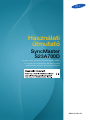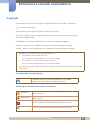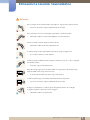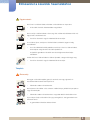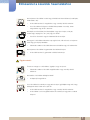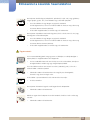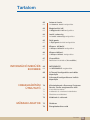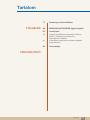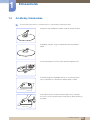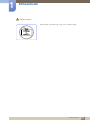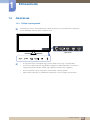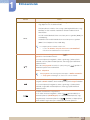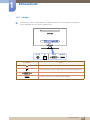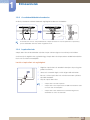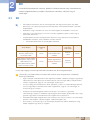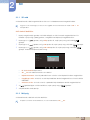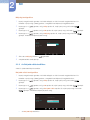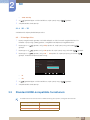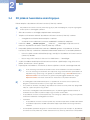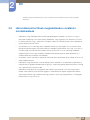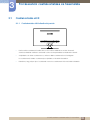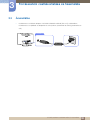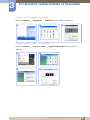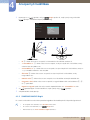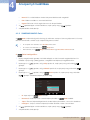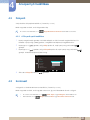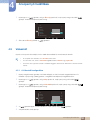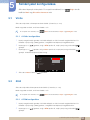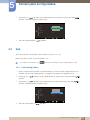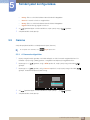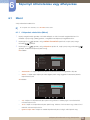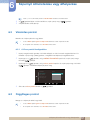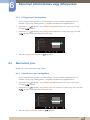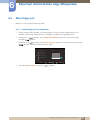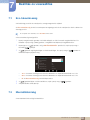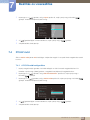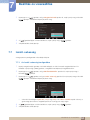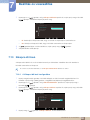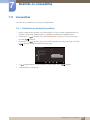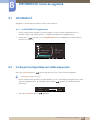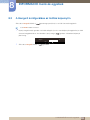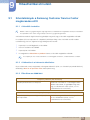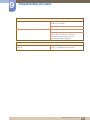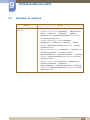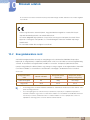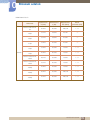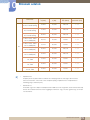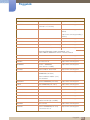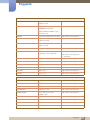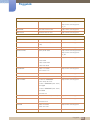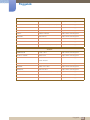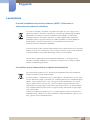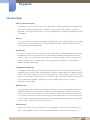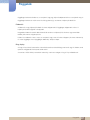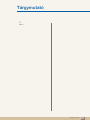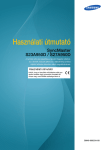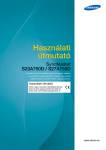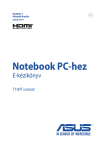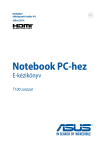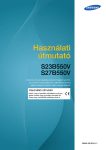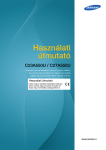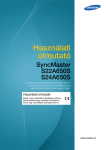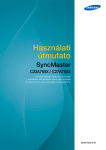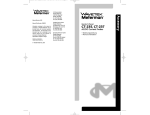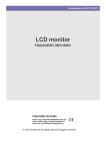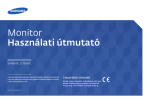Download Samsung S23A700D Felhasználói kézikönyv
Transcript
Használati
útmutató
SyncMaster
S23A700D
A termék színe és kialakítása a típustól függően eltérhet,
és a termék műszaki jellemzői a teljesítmény javítása
céljából előzetes értesítés nélkül megváltozhatnak.
BN46-00106C-05
Előkészület a készülék használatához
Copyright
A jelen kézikönyv tartalma a minőség javítása érdekében külön értesítés nélkül is módosulhat.
2011 Samsung Electronics
A jelen kézikönyv szerzői jogának tulajdonosa Samsung Electronics.
Tilos a jelen kézikönyv részeinek vagy egészének felhasználása vagy sokszorosítása a Samsung
Electronics engedélye nélkül.
A SAMSUNG és a SyncMaster logók a Samsung Electronics bejegyzett védjegyei.
A Microsoft, a Windows és a Windows NT a Microsoft Corporation bejegyzett védjegyei.
A VESA, a DPM és a DDC a Video Electronics Standards Association bejegyzett védjegyei.
z
Előfordulhat, hogy adminisztrációs díjat kell fizetnie, ha
(a) szerelőt hív, de a termék nem hibás.
(azaz ha Ön elmulasztotta elolvasni a használati útmutatót).
(b) szervizbe viszi a terméket de a termék nem hibás.
(azaz ha Ön elmulasztotta elolvasni a használati útmutatót).
z
Az adminisztrációs díj összegét munkatársaink még a munka megkezdése, illetve a kiszállás előtt
közlik Önnel.
A kézikönyvben használt ikonok
A következő ábrák csak tájékoztató jellegűek. A valós életben
előforduló szituációk eltérhetnek az ábrák tartalmától.
Biztonsági óvintézkedéseket jelző szimbólumok
Életveszély
Ha az útmutatásokat nem követi, súlyos vagy végzetes személyi
sérülés történhet.
Figyelmeztetés
Ha az útmutatásokat nem követi, személyi sérülés vagy anyagi kár
következhet be.
Az ilyen szimbólummal jelölt tevékenységek végrehajtása tilos.
Az ilyen szimbólummal jelölt útmutatásokat végre kell hajtani.
Előkészület a készülék használatához
2
Előkészület a készülék használatához
Tisztítás
Tisztítás
Óvatosan tisztítsa a készüléket, mert a korszerű LCD monitorok panelje és külső burkolata könnyen
megkarcolódhat.
Tisztítás során kövesse az alábbi lépéseket.
1. Kapcsolja ki a monitort és a számítógépet.
2. Húzza ki a hálózati kábelt a monitorból.
A hálózati kábelt a dugaszánál fogja meg és ne érjen a kábelhez nedves
kézzel. Ellenkező esetben áramütés következhet be.
3. Törölje le a monitort egy tiszta, puha, száraz kendővel.
z
Ne használjon olyan tisztítószert, amely alkoholt vagy
oldószert tartalmaz, vagy karcolja a monitor felületét.
!
z
Ne permetezzen vizet vagy tisztítószert közvetlenül a
készülékre.
4. Nedvesítsen meg egy puha, száraz kendőt vízzel, majd gondosan
kicsavarva tisztítsa meg a monitor külső burkolatát.
5. A készülék megtisztítása után csatlakoztassa a hálózati kábelt.
6. Kapcsolja be a monitort és a számítógépet.
!
Előkészület a készülék használatához
3
Előkészület a készülék használatához
A biztonságos felszerelés
z
A megfelelő szellőzés érdekében biztosítson szabad teret a készülék körül. Ha a készülék belsejében
megemelkedik a hőmérséklet, az tüzet, illetve a készülék meghibásodását okozhatja. A készülék
elhelyezésekor biztosítson legalább az ábrán látható mértékű, vagy annál nagyobb szabad teret a
készülék körül.
A termék külseje típustól függően eltérő lehet.
10 cm
10 cm
10 cm
10 cm
10 cm
Biztonsági intézkedések tárolás során
Az erősen csillogó modellek felületén fehér foltok keletkezhetnek, ha a közelükben ultrahangos párásító
berendezést használnak.
Feltétlenül keresse meg a Samsung Customer Service Center-t (oldal 80), ha a monitor belsejét kell
megtisztítani. (a szolgáltatásért díjat számítunk fel).
Biztonsági óvintézkedések
Villamosság és biztonság
A következő ábrák csak tájékoztató jellegűek. A valós életben előforduló szituációk eltérhetnek az ábrák
tartalmától.
Előkészület a készülék használatához
4
Előkészület a készülék használatához
Életveszély
Ne használjon sérült hálózati kábelt vagy dugaszt, vagy kilazult hálózati aljzatot.
z
Fennáll az áramütés vagy tűz keletkezésének veszélye.
Ne csatlakoztasson túl sok készüléket ugyanabba a hálózati aljzatba.
z
Ellenkező esetben az aljzat túlmelegedhet, ami tüzet okozhat.
Ne érintse meg a hálózati dugaszt nedves kézzel.
z
Ellenkező esetben áramütés következhet be.
A hálózati dugaszt teljes egészében helyezze be, hogy ne legyen laza.
z
Az instabil csatlakozás tüzet okozhat.
!
A hálózati dugaszt földelt hálózati aljzatba csatlakoztassa (csak 1. típusú szigetelt
készülékek esetén).
!
z
Áramütés vagy tűz következhet be.
Ne hajlítsa meg vagy húzza a hálózati kábelt túl nagy erővel. Ne terhelje meg a
hálózati kábelt nehéz tárgy ráakasztásával.
z
A sérült hálózati kábel áramütést vagy tüzet okozhat.
A hálózati kábelt vagy a készüléket hőforrásoktól távol helyezze el.
z
Fennáll az áramütés vagy tűz keletkezésének veszélye.
A dugaszcsatlakozók és a hálózati aljzat környékéről távolítsa el az idegen
anyagokat (például a port) egy száraz ronggyal.
!
z
Ellenkező esetben tűz keletkezhet.
Előkészület a készülék használatához
5
Előkészület a készülék használatához
Figyelmeztetés
Ne húzza ki a hálózati kábelt, miközben a készülék be van kapcsolva.
z
A készülék áramütés következtében megsérülhet.
Ne használja a hálózati kábelt a Samsung által szállított készülékeken kívül más
fogyasztók csatlakoztatására.
z
!
Fennáll az áramütés vagy tűz keletkezésének veszélye.
Az a hálózati aljzat, amelyhez a hálózati kábel csatlakozik, legyen mindig
hozzáférhető.
z
!
Ha a készülékkel bármiféle probléma merül fel, húzza ki a hálózati kábelt,
ezzel teljesen megszűnteti a készülék tápellátását.
A tápellátás gombbal a készülék nem feszültségmentesíthető teljes
mértékben.
Amikor kihúzza a hálózati kábelt a hálózati aljzatból, a dugaszánál fogja meg.
z
Fennáll az áramütés vagy tűz keletkezésének veszélye.
!
Telepítés
Életveszély
Ne tegyen a készülék tetejére gyertyát, rovarirtó szert vagy cigarettát. A
készüléket hőforrásoktól távol helyezze el.
z
Ellenkező esetben tűz keletkezhet.
Ne helyezze a készüléket szűk, nehezen szellőző helyre, például könyvespolcra
vagy faliszekrénybe.
z
Ellenkező esetben tűz keletkezhet a magasabb belső hőmérséklet miatt.
Olyan helyen tárolja a készülék műanyag csomagolását, ahol gyermekek nem
férhetnek hozzá.
!
z
A gyermekeket fulladásos baleset érheti.
Előkészület a készülék használatához
6
Előkészület a készülék használatához
Ne helyezze a készüléket instabil vagy rázkódásnak kitett felületre (instabil polc,
ferde felület, stb.).
z
A készülék leeshet és megsérülhet, vagy személyi sérülést okozhat.
z
Ha a készüléket túlságosan rázkódó környezetben használja, akkor
megsérülhet vagy tüzet is okozhat.
Ne telepítse a készüléket jármű belsejében vagy olyan helyen, ahol por,
nedvesség (csepegő víz, stb.), olaj vagy füst érheti.
!
z
Fennáll az áramütés vagy tűz keletkezésének veszélye.
Ne tegye ki a készüléket közvetlen napsugárzásnak, hőhatásnak, ne helyezze
forró tárgy (pl. kályha) közelébe.
z
Ellenkező esetben a készülék élettartama rövidülhet vagy tűz keletkezhet.
Ne helyezze a készüléket kisgyermekek által elérhető helyre.
z
A készülék leeshet és gyermekek sérülését okozhatja.
Figyelmeztetés
Óvatosan mozgassa a készüléket, ügyeljen, hogy ne ejtse el.
z
Ellenkező esetben a készülék meghibásodhat vagy személyi sérülés
történhet.
!
Ne fordítsa a készüléket előlapjával lefelé.
z
A képernyő megsérülhet.
Ha a készüléket kisszekrényre vagy polcra helyezi, győződjön meg arról, hogy
előlapjának elülső széle nem nyúlik túl.
z
A készülék leeshet és megsérülhet, vagy személyi sérülést okozhat.
z
A készüléket csak a megfelelő méretű kisszekrényre vagy polcra szabad
helyezni.
Előkészület a készülék használatához
7
Előkészület a készülék használatához
Óvatosan tegye a helyére a készüléket.
z
A készülék leeshet és megsérülhet, vagy személyi sérülést okozhat.
!
SAMSUNG
!
Ha a készüléket szokatlan helyre telepíti (olyan helyre, ahol nagy számú finom
szilárd részecske, vegyszerek vagy szélsőséges hőmérséklet érheti, vagy
repülőtéren, vasútállomáson, ahol a készüléknek hosszabb időn keresztül
folyamatosan működnie kell), az komolyan befolyásolhatja a teljesítményét.
z
Telepítés előtt feltétlenül keresse meg a Samsung Customer Service Centert
(oldal 80), ha a készüléket ilyen helyen kívánja elhelyezni.
Működés
Életveszély
A készülék belsejében magas feszültség uralkodik. Ne kísérelje meg a készülék
saját kezű szétszerelését, javítását vagy módosítását.
z
Fennáll az áramütés vagy tűz keletkezésének veszélye.
z
Javítás céljára keresse meg a Samsung Customer Service Centert (oldal 80).
Mielőtt a készüléket áthelyezné, kapcsolja ki a tápellátó kapcsolóval, húzza ki a
hálózati kábelt, és minden egyéb csatlakoztatott kábelt.
!
z
Ellenkező esetben a hálózati kábel megsérülhet és tűz vagy áramütés
következhet be.
Ha a készülékből szokatlan zaj hallható, égés szaga érezhető vagy füst látható,
akkor azonnal húzza ki a hálózati kábelt és keresse meg a Samsung Customer
Service Centert (oldal 80).
!
z
Fennáll az áramütés vagy tűz keletkezésének veszélye.
Ne engedje meg, hogy gyermekek alulról belekapaszkodjanak a készülékbe vagy
felmásszanak a tetejére.
z
A készülék leeshet és gyermekek sérülhetnek meg vagy komoly fájdalmat
szenvedhetnek.
Ha a készülék leesik vagy külső sérülést szenved, kapcsolja ki a készüléket,
húzza ki a hálózati kábelt, és keresse meg a Samsung Customer Service Centert (oldal 80).
z
Ellenkező esetben áramütés vagy tűz keletkezhet.
Előkészület a készülék használatához
8
Előkészület a készülék használatához
Ne tegyen a készülék tetejére nehéz tárgyat, játékot vagy édességet.
z
A készülék vagy a nehéz tárgy leeshet, amikor a gyermek megpróbálja elérni
a játékot vagy édességet, és komoly sérülést szenvedhet.
Villámlás vagy zivatar közben kapcsolja ki a készüléket és húzza ki a hálózati
kábelt.
z
!
Fennáll az áramütés vagy tűz keletkezésének veszélye.
Ne ejtsen rá tárgyakat a készülékre és ne tegye ki erős ütésnek.
z
Fennáll az áramütés vagy tűz keletkezésének veszélye.
!
Ne mozgassa a készüléket a hálózati kábel vagy bármelyik másik kábel
húzásával.
z
Ellenkező esetben a hálózati kábel megsérülhet, a készülék meghibásodhat
és tűz vagy áramütés következhet be.
Ha gézszivárgást észlel, ne érintse meg sem a készüléket, sem a hálózati
dugaszát. A helyiséget azonnal szellőztesse ki.
!
GAS
z
Bármely szikra robbanást vagy tüzet okozhat.
Ne emelje vagy mozgassa a készüléket a hálózati vagy bármelyik másik kábelnél
fogva.
z
Ellenkező esetben a hálózati kábel megsérülhet, a készülék meghibásodhat
és tűz vagy áramütés következhet be.
Ne használjon és ne tartson a készülék közelében gyúlékony sprayt vagy éghető
anyagot.
!
z
Robbanás vagy tűz keletkezhet.
Biztosítsa, hogy a ventillátorokat ne takarják el asztalkendők vagy függönyök.
z
Ellenkező esetben tűz keletkezhet a magasabb belső hőmérséklet miatt.
Előkészület a készülék használatához
9
Előkészület a készülék használatához
100
Ne helyezzen be fémtárgyat (evőpálcikát, pénzérmét, hajtűt, stb.) vagy gyúlékony
tárgyat (papírt, gyufát, stb.) a ventillátorba vagy a készülék portjaiba.
z
Ha a készülékbe víz vagy idegen anyag kerül, feltétlenül
feszültségmentesítse, húzza ki a hálózati kábelt és keresse meg a Samsung
Customer Service Centert (oldal 80).
z
A készülék meghibásodhat, áramütés vagy tűz keletkezhet.
Ne helyezzen folyadékot tartalmazó tárgyakat (vázát, csészét, kannát, stb.) vagy
fémtárgyakat a készülék tetejére.
z
Ha a készülékbe víz vagy idegen anyag kerül, feltétlenül
feszültségmentesítse, húzza ki a hálózati kábelt és keresse meg a Samsung
Customer Service Centert (oldal 80).
z
A készülék meghibásodhat, áramütés vagy tűz keletkezhet.
Figyelmeztetés
Ha huzamosabb ideig jeleníti meg ugyanazt az állóképet, az utókép beéghet a
képernyőbe, és meghibásodhatnak a képpontok.
z
!
Ha hosszabb időn keresztül nem kívánja használni a készüléket, aktiválja az
energiatakarékos módot vagy egy mozgó képernyővédőt.
-_!
Ha a készüléket tartósan nem tervezi használni (szabadság, stb.), húzza ki a
hálózati kábelt a hálózati aljzatból.
z
Ellenkező esetben tűz keletkezhet az összegyűlt por, túlmelegedés,
áramütés vagy áramszivárgás miatt.
A készüléket a javasolt felbontással és frekvenciával használja.
z
A látása romolhat.
!
Ne helyezzen közvetlenül egymás mellé egyenáramú adaptereket.
z
Ellenkező esetben tűz keletkezhet.
Mielőtt az egyenáramú adaptert használni kezdené, távolítsa el róla a műanyag
zacskót.
z
Ellenkező esetben tűz keletkezhet.
Előkészület a készülék használatához
10
Előkészület a készülék használatához
Ne hagyja, hogy az egyenáramú adapterbe víz kerüljön vagy nedvessé váljon.
z
Fennáll az áramütés vagy tűz keletkezésének veszélye.
z
Ne használja a készüléket szabad téren, ahol eső vagy hó érheti.
z
Legyen óvatos, hogy a padló felmosásakor ne nedvesítse be az egyenáramú
adaptert.
Ne helyezze az egyenáramú adaptert fűtőkészülék közelébe.
z
Ellenkező esetben tűz keletkezhet.
Tartsa az egyenáramú adaptert jól szellőző térben.
!
Ha hosszú időn keresztül túlságosan közelről nézi a képernyőt, romolhat a látása.
!
Ne fordítsa a monitort fejjel lefelé és ne mozgassa a talpánál fogva.
z
A készülék leeshet és megsérülhet, vagy személyi sérülést okozhat.
Ne használjon a készülék közelében párásítót vagy kályhát.
z
Fennáll az áramütés vagy tűz keletkezésének veszélye.
Miközben a készüléket használja, óránként legalább 5 percig pihentesse a
szemét.
!
z
Enyhíthető a szem kifáradása.
Ha a készülék már hosszú időn keresztül be volt kapcsolva, ne érintse meg a
képernyőt, mert az felforrósodik.
A készülékhez használt kisméretű tartozékokat tartsa gyermekektől elzárt helyen.
!
Előkészület a készülék használatához
11
Előkészület a készülék használatához
Óvatosan módosítsa a készülék rálátási szögét vagy a talp magasságát.
!
z
Ellenkező esetben a gyermekek ujjai becsípődhetnek és megsérülhetnek.
z
Ne döntse meg túlságosan a készüléket, mert leeshet és személyi sérülést
okozhat.
Ne helyezzen nehéz tárgyakat a készülékre.
z
A készülék meghibásodhat vagy sérülés történhet.
Megfelelő testtartás a termék használata közben
A készülék használata közben az alábbi helyes testtartást vegye fel:
z
Egyenesítse ki a hátát.
z
Hagyjon 45 - 50 cm távolságot a szeme és a képernyő között, kissé lefelé nézzen a
képernyőre.
Tartsa a szemét közvetlenül a képernyővel szemben.
z
Állítsa be a szöget úgy, hogy a képernyőn ne tükröződjenek külső fények.
z
Tartsa az alkarját a felkarra merőleges szögben, a kézfejével azonos szinten.
z
Tartsa a könyökét derékszöghöz közeli szögben.
z
Állítsa be a készülék magasságát úgy, hogy a térdét legalább 90 fokban behajlítva
tarthassa, a sarka érjen le a padlóra, és az alkarja a szíve magassága alatt legyen.
Előkészület a készülék használatához
12
Tartalom
ELŐKÉSZÜLET A
KÉSZÜLÉK
HASZNÁLATÁHOZ
ELŐKÉSZÜLETEK
3D
2
Copyright
2
2
A kézikönyvben használt ikonok
Biztonsági óvintézkedéseket jelző szimbólumok
3
Tisztítás
3
4
4
Tisztítás
A biztonságos felszerelés
Biztonsági intézkedések tárolás során
4
Biztonsági óvintézkedések
4
6
8
Villamosság és biztonság
Telepítés
Működés
12
Megfelelő testtartás a termék használata
közben
18
A csomag tartalmának ellenőrzése
18
19
A csomagolás eltávolítása
Az alkatrészek meglétének ellenőrzése
20
Az állvány felszerelése
22
Alkatrészek
22
25
26
26
27
Előlapi nyomógombok
Hátoldal
A csatlakozókábelek elrendezése
Lopás elleni zár
A készülék dőlésszögének beállítása.
28
3D
29
29
30
3D mód
Mélység
Az Bal-jobb váltás beállítása
31
3D → 2D
31
Standard HDMI-kompatibilis
formátumok
32
PC-bemenet esetén támogatott
felbontás (HDMI porton keresztül)
Tartalom
13
Tartalom
FORRÁSESZKÖZ
CSATLAKOZTATÁSA ÉS
HASZNÁLATA
A KÉPERNYŐ
BEÁLLÍTÁSA
33
3D játékok használata számítógépen
34
Háromdimenziós filmek megtekintésére
vonatkozó óvintézkedések
35
Csatlakoztatás előtt
35
Csatlakoztatás előtti ellenőrzési pontok
36
Áramellátás
37
PC csatlakoztatása és használata
37
39
39
Csatlakoztatás számítógéphez
Illesztőprogram telepítése
Felbontás módosítása a PC használatával
42
Csatlakoztatás videokészülékhez
42
Csatlakoztatás HDMI kábellel
43
Optimális felbontás beállítása
43
Fejhallgató csatlakoztatása
44
MAGIC
44
45
47
SAMSUNG MAGIC Angle
SAMSUNG MAGIC Bright
SAMSUNG MAGIC Color
48
Fényerő
48
A Fényerő opció beállítása
48
Kontraszt
49
A Kontraszt konfigurálása
49
Élesség
49
Az Élesség konfigurálása
50
Válaszidő
50
A Válaszidő konfigurálása
51
HDMI feketeszint
Tartalom
14
Tartalom
SZÍNÁRNYALAT
KONFIGURÁLÁSA
KÉPERNYŐ
ÁTMÉRETEZÉSE VAGY
ÁTHELYEZÉSE
BEÁLLÍTÁS ÉS
VISSZAÁLLÍTÁS
52
Vörös
52
A Vörös konfigurálása
52
Zöld
52
A Zöld konfigurálása
53
Kék
53
A Kék konfigurálása
54
Színtónus
54
A Színtónus beállítások konfigurálása
55
Gamma
55
A Gamma konfigurálása
56
Méret
56
A képméret módosítása (Méret)
57
Vízszintes pozíció
57
A Vízsz. pozíció konfigurálása
57
Függőleges pozíció
58
A Függ. pozíció konfigurálása
58
Menü vízsz. poz.
58
A Menü vízsz. poz. konfigurálása
59
Menü függ. poz.
59
A Menü függ. poz. konfigurálása
60
Eco-takarékosság
60
Menüátlátszóság
61
A Menüátlátszóság módosítása
61
Nyelv
61
A nyelv (Nyelv) módosítása
62
PC/AV mód
62
A PC/AV mód konfigurálása
Tartalom
15
Tartalom
INFORMÁCIÓ MENÜ ÉS
EGYEBEK
HIBAELHÁRÍTÁSI
ÚTMUTATÓ
MŰSZAKI ADATOK
63
Automat. forrás
63
Az Automat. forrás konfigurálása
63
Megjelenítési idő
63
A Megjelenítési idő konfigurálása
64
Ismétl. sebesség
64
Az Ismétl. sebesség konfigurálása
65
Saját gomb
65
A Saját gomb funkció konfigurálása
65
Kikapcs. idő be/ki
65
A Kikapcs.idő.be/ki konfigurálása
66
Kikapcs.idő.beá.
66
A Kikapcs.idő.beá. konfigurálása
67
Visszaállítás
67
Beállítások inicializálása (Visszaállítás)
68
INFORMÁCIÓ
68
Az INFORMÁCIÓ megjelenítése
68
A Fényerő konfigurálása az Indítás
képernyőn
69
A Hangerő konfigurálása az Indítás
képernyőn
70
Követelmények a Samsung Customer
Service Center megkeresése előtt
70
70
70
A készülék tesztelése
A felbontás és a frekvencia ellenőrzése
Ellenőrizze az alábbiakat.
73
Kérdések és válaszok
75
Általános
76
Energiatakarékos mód
Tartalom
16
Tartalom
FÜGGELÉK
77
Szabványos jelmód táblázat
80
SAMSUNG WORLDWIDE ügyfélszolgálat
85
Leselejtezés
85
A termék hulladékba helyezésének módszere
(WEEE – Elektromos és elektronikus
berendezések hulladékai)
A termékhez tartozó akkumulátorok megfelelő
ártalmatlanítása
85
86
Terminológia
TÁRGYMUTATÓ
Tartalom
17
1
1.1
Előkészületek
A csomag tartalmának ellenőrzése
1.1.1
1
A csomagolás eltávolítása
Nyissa fel a csomagoló dobozt. Ha éles szerszámot használ, óvatosan nyissa fel a csomagolást,
nehogy a készülék megsérüljön.
2
Távolítsa el a polisztirol habot a készülékről.
3
Ellenőrizze az alkatrészeket, majd távolítsa el a kék habot és a műanyag zacskót.
4
z
A tényleges alkatrészek megjelenése különbözhet a képen láthatótól.
z
A kép csak illusztráció.
Őrizze meg a dobozt, és tárolja száraz helyen, hogy később legyen miben szállítania a készüléket.
1 Előkészületek
18
1
Előkészületek
1.1.2 Az alkatrészek meglétének ellenőrzése
z
Ha bármely tétel hiányzik, lépjen kapcsolatba a kereskedővel, akitől a készüléket vásárolta.
z
A tényleges alkatrészek és a külön kapható tartozékok megjelenése különbözhet a képen
láthatótól.
Alkatrészek
Gyors telepítési segédlet
Garanciajegy
(nem minden régióban)
Használati útmutató
Tisztító rongy
Tápkábel
DC hálózati adapter
DVI-dual kábel
Kábelrögzítők
Állvány
Talp tartóeleme
3D szemüveg és a hozzá tartozó
útmutató
Állvány összeszerelési
útmutató
z
Az alkatrészek térségenként eltérhetnek.
z
A tisztító rongyot csak a csillogó felületű fekete színű modell csomagolása tartalmazza.
Külön megvásárolható tartozékok
Az alábbi tartozékokat a legközelebbi forgalmazótól szerezheti be.
HDMI–DVI kábel
HDMI kábel
1 Előkészületek
19
1
1.2
Előkészületek
Az állvány felszerelése
Összeszerelés előtt fektesse a terméket lapos és stabil felületre, képernyővel lefelé.
Helyezze a talp tartóelemét a talpba az ábrán látható irányban.
Győződjön meg róla, hogy a tartóelem biztosan illeszkedik a
talpba.
Csavarja be teljesen az állvány alján található rögzítőcsavart.
A termék megóvása érdekében terítsen az asztalra egy puha
ruhát, majd fektesse a terméket az elejével lefelé a ruhára.
A készülék fő részét az ábrán látható módon tartsa a kezével.
Csúsztassa az összeszerelt talpat a fő részbe az ábrán látható nyíl
irányában.
1 Előkészületek
20
1
Előkészületek
Figyelmeztetés
Ne emelje fel a terméket úgy, hogy csak a talpánál fogja.
1 Előkészületek
21
1
1.3
Előkészületek
Alkatrészek
1.3.1
Előlapi nyomógombok
Az alkatrészek színe és alakja különbözhet a képen láthatótól. A műszaki jellemzők a teljesítmény
javítása érdekében értesítés nélkül megváltozhatnak.
OSD Guide
z
Ez egy érintő típusú nyomógomb. Egy ujjal könnyedén érintse meg a nyomógombot.
z
Ha a monitor elején megnyom egy gombot, megjelenik az OSD Guide ablak, és ismerteti a
megnyomott gomb funkcióját, mielőtt még a gombhoz tartozó menü megjelenne.
z
A menü eléréséhez nyomja meg ismét a monitor elején található gombot.
z
OSD Guide funkciónként és modellenként eltérő lehet. Lásd a tényleges termék adatait.
1 Előkészületek
22
1
Előkészületek
Ikonok
Leírás
z
Nyissa meg vagy zárja be a képernyős megjelenítő (OSD) menüt,
vagy lépjen vissza az előző menübe.
z
A képernyőmenü zárolása Tartsa meg a jelenlegi beállításokat, vagy
blokkolja az OSD vezérlőt a beállítások véletlen módosításának
elkerülésére.
Az OSD vezérlő blokkolásához tartsa benyomva a gombot [ MENU ] öt
MENU
másodpercig.
A blokkolt OSD vezérlő feloldásához tartsa benyomva a gombot
[ MENU ] öt másodpercnél hosszabb ideig.
Ha a képernyőmenü-vezérlés zárolva van,
Csak a 3D, MAGIC, Fényerő, Kontraszt és INFORMÁCIÓ
menük állnak rendelkezésre a használathoz.
z
Ha az OSD útmutató megjelenik, akkor a [
gomb-hez hozzárendelt funkciót.
] gomb aktiválja a Saját
Ha a menü képernyő megjelenik, akkor a gomb egy (-) billentyűként
működik, alacsonyabb menübe lépéshez, illetve egy opció értékének
módosításához.
Állítsa be a Saját gomb funkciót, és nyomja meg az [
következő opciók válnak elérhetővé.
] gombot. A
MAGIC - Képméret
A Saját gomb funkció konfigurálásához lépjen a BE-ÉS VISSZAÁLL.
→
Saját gomb lehetőségre, és válassza ki a kívánt módot.
Ha az OSD útmutató megjelenik, akkor a [
] gomb módosítja a
hangerőt a HDMI módban, illetve módosítja a fényerőt a Digital módban.
Ha a menü képernyő megjelenik, akkor a gomb egy (+) billentyűként
működik, magasabb menübe lépéshez, illetve egy opció értékének
módosításához.
A kijelölt menübeállítás megerősítése.
Ha az OSD útmutató megjelenik, akkor a [
] gomb módosítja a
bemeneti jelforrást (HDMI/Digital). Ha a készüléket bekapcsolja, vagy
megváltoztatja a bemeneti jelforrást a [
] gombbal, a képernyő bal
felső sarkában egy üzenet jelzi a módosított bemeneti jelforrást.
1 Előkészületek
23
1
Előkészületek
Ikonok
Leírás
Ha az OSD útmutató megjelenik, akkor a [
beállítási ablakot.
] gomb megnyitja a 3D
A képernyő be- és kikapcsolása.
Amikor a készülék hibátlanul működik, a tápellátás jelzőlámpa világít.
z
Az engergiatakarékos funkcióval kapcsolatos tudnivalókért lásd:
„10.2 Energiatakarékos mód”.
z
Az energiafogyasztás csökkentése céljából húzza ki a hálózati
kábelt, ha a készüléket hosszabb időn keresztül nem kívánja
használni.
1 Előkészületek
24
1
Előkészületek
1.3.2 Hátoldal
Az alkatrészek színe és alakja különbözhet a képen láthatótól. A műszaki jellemzők a teljesítmény
javítása érdekében értesítés nélkül megváltozhatnak.
DC 14V
Csatlakozó
DVI IN
HDMI IN
Leírás
Csatlakozás az egyenáramú adapterhez.
Csatlakozás egy kimeneti hangrendszerhez, például fejhallgatóhoz.
Csatlakoztatás forráseszközhöz DVI-kábellel.
Csatlakozás jelforrás készülékhez HDMI kábellel.
1 Előkészületek
25
1
Előkészületek
1.3.3 A csatlakozókábelek elrendezése
Az állvány hátoldalán található kábeltartó segítségével rendezze el a kábeleket.
Az alkatrészek színe és alakja különbözhet a képen láthatótól. A műszaki jellemzők a teljesítmény
javítása érdekében értesítés nélkül megváltozhatnak.
1.3.4 Lopás elleni zár
A lopás elleni zárnak köszönhetően nyilvános helyen is biztonságosan használhatja a készüléket.
A zár formája és rögzítési elve a gyártótól függ. A lopás elleni zárral kapcsolatos további információkat
lásd a zár használati útmutatójában.
Lezárás a lopás elleni zár segítségével
1
Rögzítse a lopás elleni zár vezetékét valamilyen súlyos tárgyhoz
(például asztalhoz).
2
3
Vezesse át a vezeték végét a másik végen található hurkon.
Illessze a zárat a lopás elleni zár számára fenntartott nyílásba a
készülék hátoldalán.
4
Zárja le a lopás elleni zárat.
z
A lopás elleni zár külön kapható.
z
A lopás elleni zárral kapcsolatos további információkat lásd a
zár használati útmutatójában.
z
A lopás elleni zárak elektronikai árucikkeket forgalmazó
üzletekben és online vásárolhatók.
1 Előkészületek
26
1
Előkészületek
1.3.5 A készülék dőlésszögének beállítása.
Az alkatrészek színe és alakja különbözhet a képen láthatótól. A műszaki jellemzők a teljesítmény
javítása érdekében értesítés nélkül megváltozhatnak.
20°
z
A monitor dőlésszöge beállítható.
z
A készülék alsó részét tartva óvatosan állítsa be a döntésszöget.
1 Előkészületek
27
2
3D
A funkcióval háromdimenziós tartalmat, például 3D filmeket tekinthet meg. Háromdimenziós
tartalom megtekintéséhez használjon (a SyncMaster monitorhoz való) Samsung 3D
szemüveget.
2.1
3D
z
A SyncMaster monitorhoz való 3D szemüveget külön kell megvásárolnia (típus neve: SSGM3750CR). A 3D szemüveg megvásárlásával kapcsolatos információkért forduljon a készülék
értékesítőjéhez.
z
Előfordulhat, hogy a készülék csak a fenti 3D szemüvegtípussal kompatibilis, mással nem.
z
Kapcsolja ki a 3D szemüveget, ha már nem használja. Egyébként csökken az elem vagy az
akkumulátor élettartama.
z
A kijelző beállításainak első konfigurálásakor változtassa meg a frekvenciát 120Hz értékre a
kijelzőbeállítás menüben, amely a Windows asztalon található.
Rendszerkövetelmények 3D számítógépes játékokhoz
Alap videojel
Ajánlott
csatlakozta
tás
AMD HD5000 vagy magasabb
sorozatú grafikus kártya
használata esetén
DVI-D
Képek megjelenítése
Full HD Real 120Hz
módban
Windows
7,Vista
DVI-D
Képek megjelenítése
Vízszintes skála 60 Hz
módban
Windows
7,Vista, XP
Egyéb grafikus kártyák, például
nVIDIA grafikus kártya, illetve
AMD HD5000-nél
alacsonyabb sorozatú grafikus
kártya használata esetén.
Támogatott
operációs
rendszerek
Ajánlott
Fontos egészségügyi és biztonsági tudnivalók háromdimenziós filmek megtekintéséhez
Életveszély. A 3D videó funkció használata előtt tanulmányozza át figyelmesen a következő
biztonsági tudnivalókat.
z
Egyes személyek háromdimenziós filmek megtekintése közben szédülést, émelygést vagy fejfájást
tapasztalhatnak. Amennyiben ilyen tüneteket tapasztal, azonnal hagyja abba a háromdimenziós
tartalom megtekintését, vegye le a 3D szemüveget, és pihenjen le.
z
Ha hosszú ideig néz háromdimenziós videót, elfáradhat a szeme. Ha szemfáradtságot tapasztal,
azonnal hagyja abba a háromdimenziós videó megtekintését, vegye le a 3D szemüveget, és
iktasson be egy kis szünetet.
z
Gyerekek csak felnőtt felügyelete mellett használhatják a 3D funkciót. Ha gyermeke
szemfáradtságra, fejfájásra, szédülésre vagy émelygésre panaszkodik, gondoskodjon róla, hogy a
gyermek hagyja abba a háromdimenziós film megtekintését, és pihenjen le.
z
Háromdimenziós képek megtekintésén kívül semmilyen más célra ne használja a 3D szemüveget
(általános szemüvegként, napszemüvegként, védőszemüvegként stb.).
z
Ne használja a 3D funkciót vagy a 3D szemüveget helyváltoztatás közben. Előfordulhat, hogy
közben megbotlik vagy elesik, és megsérül.
2 3D
28
2
3D
2.1.1 3D mód
A háromdimenziós videó megtekintéséhez válassza ki a videobemenetnek megfelelő módot.
Tegye fel a 3D szemüveget, és válassza ki a legjobb 3D hatást biztosító 3D módot a 2D
→ 3D
menüpontban.
A 3D funkció beállítása
1
Nyomja meg bármelyik gombot a készülék előlapján az OSD útmutató megjelenítéséhez. Ezt
követően nyomja meg a [ MENU ] gombot, a megfelelő menüképernyő megjelenítéséhez.
2
Nyomogassa a [
] gombot, amíg a Kép opcióra áll, majd nyomja meg a készülék [
]
gombját.
3
4
Nyomogassa a [
] gombot, amíg a 3D opcióra áll, majd nyomja meg a készülék [
] gombját.
Nyomogassa a [
] gombot, amíg a 3D mód opcióra áll, majd nyomja meg a készülék [
]
gombját. A következő képernyő jelenik meg.
3D
Mélység
3D→2D
: Ki
2D→3D
Képkockasorozat
Vissza
Mozgat
Belépés
z
Ki: A 3D funkció kikapcsolása.
z
2D → 3D: 2D videó konvertálása 3D videóvá.
z
Képkockasorozat : A bal és jobb oldali szem számára szánt képkockák váltott megjelenítése.
z
Függőleges skála : A felső és az alsó kép átfedésben történő megjelenítése a 3D hatás elérése
érdekében.
Vízszintes skála : 3D hatás a bal és a jobb oldali kép átfedésben történő megjelenítésével.
z
5
6
A[
] gombbal lépjen a kívánt beállításra, majd nyomja meg a [
] gombot.
A kijelölt beállítás érvénybe lép.
2.1.2 Mélység
A háromdimenziós videó térhatásának beállítása.
Az opció csak akkor áll rendelkezésre, ha a 3D mód beállítása 2D
→ 3D.
2 3D
29
2
3D
Mélység konfigurálása
1
Nyomja meg bármelyik gombot a készülék előlapján az OSD útmutató megjelenítéséhez. Ezt
követően nyomja meg a [ MENU ] gombot, a megfelelő menüképernyő megjelenítéséhez.
2
Nyomogassa a [
] gombot, amíg a Kép opcióra áll, majd nyomja meg a készülék [
]
gombját.
3
4
Nyomogassa a [
] gombot, amíg a 3D opcióra áll, majd nyomja meg a készülék [
] gombját.
Nyomogassa a [
] gombot, amíg a Mélység opcióra áll, majd nyomja meg a készülék [
]
gombját. A következő képernyő jelenik meg.
3D
3D mód
Mélység
: 3D→2D
:
Bal-jobb váltás
: Bal-jobb kép
5
3D→2D
Vissza
5
6
Állítsa be a Mélység értékét a [
Beállít
Belépés
] gombbal.
A kijelölt beállítás érvénybe lép.
2.1.3 Az Bal-jobb váltás beállítása
A bal és a jobb oldali kép felcserélése.
Bal-jobb váltás konfigurálása
1
Nyomja meg bármelyik gombot a készülék előlapján az OSD útmutató megjelenítéséhez. Ezt
követően nyomja meg a [ MENU ] gombot, a megfelelő menüképernyő megjelenítéséhez.
2
Nyomogassa a [
] gombot, amíg a Kép opcióra áll, majd nyomja meg a készülék [
]
gombját.
3
4
Nyomogassa a [
] gombot, amíg a 3D opcióra áll, majd nyomja meg a készülék [
Nyomogassa a [
] gombot, amíg a Bal-jobb váltás opcióra áll, majd nyomja meg a készülék
[
] gombját.
] gombját. A következő képernyő jelenik meg.
3D
3D mód
: Képkockasorozat
Mélység
Bal-jobb váltás
3D→2D
Vissza
z
: Bal-jobb kép
: Jobb-bal kép
Mozgat
Belépés
Az Bal-jobb kép beállítása
2 3D
30
2
3D
Jobb-bal kép
z
5
6
A[
] gombbal lépjen a kívánt beállításra, majd nyomja meg a [
] gombot.
A kijelölt beállítás érvénybe lép.
2.1.4 3D → 2D
A kétdimenziós képernyőmód bekapcsolása.
3D → 2D konfigurálása
1
Nyomja meg bármelyik gombot a készülék előlapján az OSD útmutató megjelenítéséhez. Ezt
követően nyomja meg a [ MENU ] gombot, a megfelelő menüképernyő megjelenítéséhez.
2
Nyomogassa a [
] gombot, amíg a Kép opcióra áll, majd nyomja meg a készülék [
]
gombját.
3
4
Nyomogassa a [
] gombot, amíg a 3D opcióra áll, majd nyomja meg a készülék [
] gombját.
Nyomogassa a [
] gombot, amíg a 3D → 2D opcióra áll, majd nyomja meg a készülék [
]
gombját. A következő képernyő jelenik meg.
3D
3D mód
: Képkockasorozat
Mélység
Bal-jobb váltás
: Bal-jobb kép
3D→2D
: Ki
Be
Vissza
5
6
2.2
z
Ki
z
Be
A[
Mozgat
Belépés
] gombbal lépjen a kívánt beállításra, majd nyomja meg a [
] gombot.
A kijelölt beállítás érvénybe lép.
Standard HDMI-kompatibilis formátumok
Az alább felsorolt 3D formátumok a HDMI szövetség által ajánlott, támogatott formátumok.
Alap videojel
Szabványos HDMI 3D
1920x1080p 24 Hz-en
1920x2205p 24 Hz-en
1280x720p 60 Hz-en
1280x1470p 60 Hz-en
2 3D
31
2
2.3
3D
PC-bemenet esetén támogatott felbontás (HDMI porton
keresztül)
A számítógép bemenete 1920 × 1080 felbontású képhez optimális. Az 1920 × 1080 felbontástól eltérő
képek nem jelennek meg megfelelően 3D-ben, és nem tekinthetők meg teljes képernyős módban.
2 3D
32
2
2.4
3D
3D játékok használata számítógépen
Először telepítse a SyncMaster 3D Game Launcher (TriDef 3D) szoftvert.
A SyncMaster 3D Game Launcher (TriDef 3D) egy olyan játék-illesztőprogram, melynek segítségével
3D-ben játszhat számítógépes játékokat.
1
2
3
Állítsa be a monitort a számítógép alapértelmezett monitorjának.
Telepítse a CD lemezen található "SyncMaster 3D Game Launcher (TriDef 3D)" szoftvert.
z
A megjelenő utasításokat követve telepítse a szoftvert.
z
A szoftvert a www.tridef.com/syncmaster weboldalról is letöltheti és telepítheti.
Kattintson a Start → Minden program → "TriDef 3D" → lehetőségre, majd válassza ki és
futtassa a "SyncMaster 3D Game Launcher (TriDef 3D)" szoftvert.
4
Kompatibilis játékok hozzáadásához kattintson a Keresés gombra. A "SyncMaster 3D Game
Launcher (TriDef 3D)" szoftverhez a következő módszereket alkalmazva is hozzáadhat játékokat.
Húzza át a játék asztalon található ikonját vagy .exe fájlját a "SyncMaster 3D Game Launcher
z
(TriDef 3D)" ablakba.
Nyissa meg a "File" menüt, és válassza ki az "Add Games…" lehetőséget.
z
5
A játék 3D módban történő lejátszásához kattintson kétszer a játék ikonjára. Vagy válassza ki a
játékot, és kattintson a "Start" gombra.
6
Kapcsolja be a készüléken a 3D funkciót, és élvezze a játékot a 3D aktív szemüvegen keresztül.
z
A 3D szemüveg használatának részleteit lásd az ahhoz mellékelt használati útmutatóban.
z
Ha a 3D szemüveg annak ellenére sem kapcsol be, hogy háromdimenziós játék közben 3D
kép jelenik meg, nyomja meg a 3D gombot, és ellenőrizze, hogy a 3D mód beállításánál a
Képkockasorozat van-e kiválasztva. A grafikus kártyától függően előfordulhat, hogy a
Képkockasorozat nem kerül automatikusan kiválasztásra 3D játékok indításakor.
z
A számítógépes rendszerkövetelmények és a "SyncMaster 3D Game Launcher (TriDef 3D)"
program használatának részletei az „Online súgó”-ban találhatók.
z
Ha a játékot az Asztalról, nem pedig a "SyncMaster 3D Game Launcher (TriDef 3D)" programból
indítja el, a játék nem jelenik meg 3D-ben.
z
A minimális számítógépes rendszerkövetelmények a 3D játéktól függően eltérőek lehetnek. A
részleteket lásd az adott 3D játék honlapján vagy használati utasításában.
z
A "SyncMaster 3D Game Launcher(TriDef 3D)" nem támogatja a Macintosh vagy Linux operációs
rendszerrel rendelkező számítógépek használatát.
z
Tudnivalók
z
A "SyncMaster 3D Game Launcher (TriDef 3D)" szoftverrel kapcsolatos további tudnivalókért
A termékkel kapcsolatos további tudnivalókért: lépjen kapcsolatba a Samsung Electronics
vállalattal.
3D-kompatibilis játékokért látogasson el a www.tridef.com/syncmaster honlapra. A „SyncMaster
3D Game Launcher (TriDef 3D)” minden alkalommal frissül, amikor új játék kerül fel a kompatibilis
2 3D
33
2
3D
játékok listájára. Rendszeresen frissítse a szoftvert a www.tridef.com/syncmaster honlapon
keresztül.
2.5
Háromdimenziós filmek megtekintésére vonatkozó
óvintézkedések
z
Előfordulhat, hogy különböző felhasználók különbözőképpen érzékelik a 3D hatást. Ha nagy a
percepciós különbség a két szeme között, előfordulhat, hogy egyáltalán nem érzékeli a 3D hatást.
z
Ha fluoreszkáló fény vagy 3 hullámhosszú világítás mellett néz háromdimenziós filmet, előfordulhat,
hogy a képernyő enyhén vibrál.
z
Az interferencia a 3D szemüveg hibás működését okozhatja, amennyiben más 3D termék, illetve
bekapcsolt elektromágneses készülék található a közelben (mikrohullámú sütő, vagy a 2,4 GHz-es
sávszélességet használó készülék, például internet-útválasztó). Ha a 3D szemüveg működése
megbízhatatlanná válik, vigye távolabb a közelben lévő elektromágneses berendezéseket és a
vezeték nélküli kommunikációs készülékeket.
z
Az érzékeny szemű személyek a képernyő kisfokú vibrálását érzékelhetik fényes képek 50 Hz-es 3D
módú megtekintésekor.
z
Előfordulhat, hogy közvetlenül a monitor bekapcsolását követően a 3D képek bal és jobb oldala a
megszokottnál nagyobb mértékben fedi át egymást. A kép minőségének optimalizálásához szükség
van a igénybe vehet valamennyi időt.
z
Előfordulhat, hogy bizonyos országokban erős vibrálás tapasztalható a 3D szemüveg viselése
közben a környező fény intenzitásától függően. A háromdimenziós képek megtekintése közben
tapasztalható vibrálás úgy csökkenthető, hogy tompítja a fényt vagy megváltoztatja a számítógép
frekvenciáját 50 vagy 100 Hz-re.
2 3D
34
3
3.1
Forráseszköz csatlakoztatása és használata
Csatlakoztatás előtt
3.1.1 Csatlakoztatás előtti ellenőrzési pontok
z
Forráseszköz csatlakoztatása előtt olvassa el az ahhoz mellékelt használati útmutatót.
A forráseszközökön található csatlakozók száma és elhelyezkedése eszközönként változik.
z
A tápkábelt csak akkor csatlakoztassa, amikor a többi csatlakoztatást már elvégezte.
Ha csatlakoztatás közben csatlakoztatja a tápkábelt, a készülék károsodhat.
z
Ellenőrizze, hogy milyen típusú csatlakozók vannak a csatlakoztatni kívánt készülék hátoldalán.
3 Forráseszköz csatlakoztatása és használata
35
3
3.2
Forráseszköz csatlakoztatása és használata
Áramellátás
z
Csatlakoztassa a hálózati adaptert a készülék hátoldalán található [DC 14V] csatlakozóhoz.
Csatlakoztassa a tápkábelt az adapterhez és fali aljzathoz. (A bemeneti feszültség automatikusan
vált.)
DC 14V
3 Forráseszköz csatlakoztatása és használata
36
3
3.3
Forráseszköz csatlakoztatása és használata
PC csatlakoztatása és használata
3.3.1 Csatlakoztatás számítógéphez
z
Ne csatlakoztassa a hálózati kábelt a többi kábel csatlakoztatása előtt.
A hálózati kábel csatlakoztatásakor ügyeljen arra, hogy először a készülékhez csatlakoztassa a
kábelt.
z
Válasszon az adott számítógépnek megfelelő csatlakoztatási módot.
Az összekötő elemek készülékenként eltérhetnek.
Csatlakoztatás DVI-kábellel
DVI IN
1
Csatlakoztassa a DVI-kábelt a termék hátulján található DVI-aljzathoz, valamint a számítógép DVIaljzatához.
2
Csatlakoztassa az egyenáramú adaptert a készülékhez és egy hálózati aljzathoz, majd kapcsolja be
a PC hálózati kapcsolóját.
Ha a számítógép és a termék a DVI-porton keresztül csatlakozik egymáshoz, nem hallható hang.
Csatlakoztatás DVI-HDMI kábellel
DVI
IN
HDMI
1
Csatlakoztassa a DVI-HDMI-kábelt a termék hátulján található DVI-aljzathoz, valamint a számítógép
DVI-aljzatához.
2
Csatlakoztassa az egyenáramú adaptert a készülékhez és egy hálózati aljzathoz, majd kapcsolja be
a PC hálózati kapcsolóját.
Ha a számítógép és a termék a DVI-porton keresztül csatlakozik egymáshoz, nem hallható hang.
3 Forráseszköz csatlakoztatása és használata
37
3
Forráseszköz csatlakoztatása és használata
Csatlakoztatás HDMI–DVI kábellel
HDMI IN
1
Csatlakoztassa a HDMI-DVI kábelt a termék hátulján található HDMI-aljzathoz, valamint a
számítógép DVI-aljzatához.
2
Csatlakoztassa az egyenáramú adaptert a készülékhez és egy hálózati aljzathoz, majd kapcsolja be
a PC hálózati kapcsolóját.
Ha a PC és a készülék a DVI-HDMI porton keresztül van összekapcsolva, akkor nincsen hangjel.
Csatlakoztatás HDMI kábellel (digitális típus)
HDMI IN
1
Csatlakoztassa a HDMI-kábelt a termék hátulján található HDMI-aljzathoz, valamint a számítógép
HDMI-aljzatához.
2
Csatlakoztassa az egyenáramú adaptert a készülékhez és egy hálózati aljzathoz, majd kapcsolja be
a PC hálózati kapcsolóját.
A hangjelek meghallgatásához feltétlenül csatlakoztasson egy hanglejátszó készüléket (fejhallgatót vagy
hangszórót) a készülék [
] portjához.
3 Forráseszköz csatlakoztatása és használata
38
3
Forráseszköz csatlakoztatása és használata
3.3.2
Illesztőprogram telepítése
z
A készülékhez való illesztőprogramok telepítésével beállíthatja a készülék számára optimális
felbontást és frekvenciát.
z
A készülékhez mellékelt CD-ROM-on található egy illesztőprogram a telepítéshez.
z
Ha a készülékkel szállított fájl hibás, keresse fel a Samsung honlapját (http://www.samsung.com)
és töltse le a fájlt.
1
2
3
4
Helyezze a készülék használati útmutatóját tartalmazó CD-t a CD-ROM meghajtóba.
5
Nyissa meg a számítógép Megjelenítés tulajdonságai lapját, és ellenőrizze, hogy megfelelő-e a
Kattintson a "Windows Driver" opcióra.
A képernyőn megjelenő instrukciókat követve folytassa a telepítést.
Válassza ki készüléke típusát a típuslistáról.
felbontás és a képernyő-frissítés gyakorisága.
További részleteket a Windows operációs rendszer útmutatójában talál.
3.3.3 Felbontás módosítása a PC használatával
z
Az optimális képminőség beállításához lépjen a számítógép Vezérlőpultjára, és állítsa be a
felbontást és a frissítési gyakoriságot.
z
A TFT LCD kijelzők képminősége romolhat, ha nem az optimális felbontás van kiválasztva.
3 Forráseszköz csatlakoztatása és használata
39
3
Forráseszköz csatlakoztatása és használata
A felbontás módosítása Windows XP rendszerben
Menjen a Vezérlőpult → Megjelenítés → Beállítások fülre és módosítsa a felbontást.
1
3
2
**********
**** ****
A felbontás módosítása Windows Vista rendszerben
Menjen a Vezérlőpult → Személyre szabás → Megjelenítő beállítások fülre és módosítsa a
felbontást.
1
2
3
4
***********
***********
3 Forráseszköz csatlakoztatása és használata
40
3
Forráseszköz csatlakoztatása és használata
A felbontás módosítása Windows 7 rendszerben
Menjen a Vezérlőpult → Megjelenítés → Képernyő felbontás fülre és módosítsa a felbontást.
1
2
3
4
**** ****
3 Forráseszköz csatlakoztatása és használata
41
3
3.4
Forráseszköz csatlakoztatása és használata
Csatlakoztatás videokészülékhez
z
Ne csatlakoztassa a hálózati kábelt a többi kábel csatlakoztatása előtt.
A hálózati kábel csatlakoztatásakor ügyeljen arra, hogy először a készülékhez csatlakoztassa a
kábelt.
z
A készülék csatlakoztatható egy képlejátszó (videó) készülékhez.
Az összekötő elemek készülékenként eltérhetnek.
3.4.1 Csatlakoztatás HDMI kábellel
HDMI IN
1
2
Csatlakoztasson egy HDMI kábelt a készülék és a képlejátszó készülék HDMI portjához.
A[
] gomb nyomogatásával módosítsa a bemeneti jelforrást HDMI opcióra.
A hangjelek meghallgatásához feltétlenül csatlakoztasson egy hanglejátszó készüléket (fejhallgatót vagy
hangszórót) a készülék [
] portjához.
3 Forráseszköz csatlakoztatása és használata
42
3
3.5
Forráseszköz csatlakoztatása és használata
Optimális felbontás beállítása
Amikor a készüléket a megvásárlást követően először kapcsolja be, egy információ jelenik meg az
optimális felbontás beállításáról.
Válasszon ki egy nyelvet és módosítsa a felbontást az optimális értékre.
!""#"
$
%
1920 x 1080 60Hz
A felbontás beállításához kövesse az
alábbi beállításokat.
Magyar
Nyelv
1
2
3.6
A[
Belépés
] gomb nyomogatásával álljon a kívánt nyelvre, majd nyomja meg a [
] gombot.
Az üzenet elrejtéséhez nyomja meg a [ MENU ] gombot.
z
Ha nem az optimális felbontás van kiválasztva, az üzenet adott időn belül még legfeljebb
háromszor megjelenik akkor is, ha a készüléket ki- majd ismét bekapcsolja.
z
Az optimális felbontás (1920 x 1080) beállítható a PC-je Vezérlőpultjának segítségével is.
Fejhallgató csatlakoztatása
z
Csatlakoztasson egy kimeneti hanglejátszó eszközt, például fejhallgatót vagy hangszórót a készülék
[
] csatlakozójába.
3 Forráseszköz csatlakoztatása és használata
43
4
4.1
A képernyő beállítása
Konfigurálja a képernyő beállításait: a fényerőt és a színtónust.
MAGIC
Ezzel a funkcióval állítható be a felhasználó egyéni preferenciáinak megfelelő rálátási szög, fényerő és
színárnyalat.
4.1.1
SAMSUNG MAGIC Angle
A
Angle funkcióval konfigurálhatók a kiválasztott rálátási szögnek megfelelő optimális
képminőséghez szükséges beállítások.
Az egyes rálátási szögeknek megfelelő rálátási mód megválasztásával ugyanolyan képminőség
élvezhető, mint amikor a felhasználó közvetlenül a készülékkel szemben ül.
A
1
z
Ez a menü nem elérhető, ha a
z
Ez az opció nem elérhető, ha a
Bright Mozi vagy Dinamikus kontraszt üzemmódban van.
Color opció aktív.
Angle konfigurálása
Nyomja meg bármelyik gombot a készülék előlapján az OSD útmutató megjelenítéséhez. Ezt
követően nyomja meg a [ MENU ] gombot, a megfelelő menüképernyő megjelenítéséhez.
2
Nyomogassa a [
] gombot, amíg a KÉP opcióra áll, majd nyomja meg a készülék [
]
gombját.
3
Nyomogassa a [
] gombot, amíg a MAGIC opcióra áll, majd nyomja meg a készülék [
]
gombját.
4 A képernyő beállítása
44
4
A képernyő beállítása
4
Nyomogassa a [
[
] gombot, amíg a
Angle opcióra áll, majd nyomja meg a készülék
] gombját. A következő képernyő jelenik meg.
MAGIC
SAMSUNG
MAGIC Angle
: Ki
&'"#('
: )'"#('
+
,
:
Csoportos nézés
Egyedi
SAMSUNG
MAGIC Bright
SAMSUNG
MAGIC Color
Vissza
Mozgat
Belépés
4
1
1
5
5
2
3
① : Akkor válassza ezt az opciót, ha közvetlenül a készülékkel szemben ül.
z
Ki
z
1. hátradőlési m.
② : Akkor válassza ezt az opciót, ha olyan helyről nézi a készüléket, amely
valamivel alacsonyabban van.
2. hátradőlési m.
z
1
② hátradőlési módnál is alacsonyabb.
Álló mód
z
③ : Akkor válassza ezt az opciót, ha olyan helyről nézi a készüléket, amely az
④ : Akkor válassza ezt az opciót, ha olyan helyről nézi a készüléket, amely
magasabban van.
Oldalsó mód
z
Csoportos nézés Akkor válassza ezt az opciót, ha egynél többen nézik a készüléket az ① ,
és
⑤
④,
pozícióból.
Egyedi: Az Egyedi opció választása esetén alapbeállításként az 1. hátradőlési m. aktív.
z
5
6
⑤ : Akkor válassza ezt az opciót, ha a készüléket valamelyik oldaláról nézi.
z
A[
] gombbal lépjen a kívánt beállításra, majd nyomja meg a [
] gombot.
A kijelölt beállítás érvénybe lép.
4.1.2
SAMSUNG MAGIC Bright
Ez a menü a készülék használati környezetéhez legjobban illeszkedő optimális képminőséget biztosít.
z
Ez az opció nem elérhető, ha a 3D mód funkció aktív.
z
Ez a menü nem elérhető, ha a
z
Nem érhető el, ha a Eco-takarékosságBe beállítású..
Angle aktív.
4 A képernyő beállítása
45
4
A képernyő beállítása
A
1
z
A
Bright menü alatti menüpontok a "PC/AV mód" aktuális beállításaitól függően
változhatnak. („7.4 PC/AV mód”)
z
Ez a menü nem elérhető, ha a
Color Teljes vagy Intelligens üzemmódban van.
Bright konfigurálása
Nyomja meg bármelyik gombot a készülék előlapján az OSD útmutató megjelenítéséhez. Ezt
követően nyomja meg a [ MENU ] gombot, a megfelelő menüképernyő megjelenítéséhez.
2
Nyomogassa a [
] gombot, amíg a Kép opcióra áll, majd nyomja meg a készülék [
]
gombját.
3
Nyomogassa a [
] gombot, amíg a MAGIC opcióra áll, majd nyomja meg a készülék [
]
gombját.
4
Nyomogassa a [
[
] gombot, amíg a
Bright opcióra áll, majd nyomja meg a készülék
] gombját. A következő képernyő jelenik meg.
PC módban
MAGIC
SAMSUNG
MAGIC Angle
SAMSUNG
MAGIC Bright
SAMSUNG
MAGIC Color
: Ki
: Egyedi
Normál
: Játék
Mozi
Dinamikus kontraszt
Vissza
Mozgat
Belépés
z
Egyedi: Állítsa be a kívánt egyéni kontraszt és fényerő értéket.
z
Normál: Optimális képminőséget biztosít dokumentumok szerkesztéséhez és az internet
használatához.
z
Játék: Optimális képminőséget biztosít olyan játékokhoz, amelyekben grafikus effektusok és
dinamikus mozgások vannak.
z
Mozi: Biztosítja a TV-készülékek szokásos fényerejét és képélességét, videó és DVD tartalmak
lejátszásához.
z
Dinamikus kontraszt: Kiegyenlített fényerőt biztosít a kontraszt automatikus változtatásával.
AV módban
MAGIC
SAMSUNG
MAGIC Angle
SAMSUNG
MAGIC Bright
SAMSUNG
MAGIC Color
Vissza
z
: Ki
: Dinamikus
Normál
: Film
Egyedi
Mozgat
Belépés
Dinamikus: Ez a mód erős környezeti fényviszonyok között ideális.
4 A képernyő beállítása
46
4
A képernyő beállítása
5
6
z
Normál: Ez a mód általában minden környezeti feltétel esetén megfelelő.
z
Film: Ebben a módban a szem kevésbé fárad.
z
Egyedi: Állítsa be a kívánt egyéni kontraszt és fényerő értéket.
A[
] gombbal lépjen a kívánt beállításra, majd nyomja meg a [
] gombot.
A kijelölt beállítás érvénybe lép.
4.1.3
SAMSUNG MAGIC Color
A
Color a képminőség javításának egy új módszere, amelyet a Samsung fejlesztett ki, és amely
életszerű természetes színeket nyújt a képminőség romlása nélkül.
z
Ez az opció nem elérhető, ha a 3D mód funkció aktív.
z
Ez a menü nem elérhető, ha a
z
Nem elérhető, ha a
A
1
Angle aktív.
Bright beállítása Mozi vagy Dinamikus kontraszt mód.
Color konfigurálása
Nyomja meg bármelyik gombot a készülék előlapján az OSD útmutató megjelenítéséhez. Ezt
követően nyomja meg a [ MENU ] gombot, a megfelelő menüképernyő megjelenítéséhez.
2
Nyomogassa a [
] gombot, amíg a Kép opcióra áll, majd nyomja meg a készülék [
]
gombját.
3
Nyomogassa a [
] gombot, amíg a MAGIC opcióra áll, majd nyomja meg a készülék [
]
gombját.
4
Nyomogassa a [
[
] gombot, amíg a
Color opcióra áll, majd nyomja meg a készülék
] gombját. A következő képernyő jelenik meg.
MAGIC
SAMSUNG
MAGIC Angle
SAMSUNG
: Ki
MAGIC Bright
: Egyedi
SAMSUNG
: Ki
Bemutató
Teljes
Intelligens
MAGIC Color
Vissza
5
6
Mozgat
Belépés
z
Ki: Kapcsolja ki a
z
Bemutató: Hasonlítsa össze a normál képernyő módot a
z
Teljes: Életszerű képminőséget biztosít minden képernyő-területen, a testszínt is beleértve.
z
Intelligens: Javítja a színeket a képernyő minden területén, kivéve a testszíneket.
A[
Color funkciót.
] gombbal lépjen a kívánt beállításra, majd nyomja meg a [
Color móddal.
] gombot.
A kijelölt beállítás érvénybe lép.
4 A képernyő beállítása
47
4
4.2
A képernyő beállítása
Fényerő
A kép általános fényerejének beállítása. (Tartomány: 0~100)
Minél magasabb az érték, annál világosabb a kép.
Ez a menü nem elérhető, ha a
Bright Dinamikus kontraszt üzemmódra van állítva.
4.2.1 A Fényerő opció beállítása
1
Nyomja meg bármelyik gombot a készülék előlapján az OSD útmutató megjelenítéséhez. Ezt
követően nyomja meg a [ MENU ] gombot, a megfelelő menüképernyő megjelenítéséhez.
2
Nyomogassa a [
] gombot, amíg a Kép opcióra áll, majd nyomja meg a készülék [
]
gombját.
3
Nyomogassa a [
] gombot, amíg a Fényerő opcióra áll, majd nyomja meg a készülék [
]
gombját. A következő képernyő jelenik meg.
Kép
3D
MAGIC
(/#
50
Kontraszt
75
Élesség
60
Normal
HDMI feketeszint
Normal
Vissza
4
4.3
Állítsa be a Fényerő értékét a [
Beállít
Belépés
] gombbal.
Kontraszt
A tárgyak és a háttér közötti kontraszt beállítása. (Tartomány: 0~100)
Minél magasabb az érték, annál nagyobb a kontraszt, így annál élesebbnek tűnnek a tárgyak.
z
Ez a menü nem elérhető, ha a
z
Nem elérhető, ha a
Color Teljes vagy Intelligens üzemmódban van.
Bright beállítása Mozi vagy Dinamikus kontraszt mód.
4 A képernyő beállítása
48
4
A képernyő beállítása
4.3.1 A Kontraszt konfigurálása
1
Nyomja meg bármelyik gombot a készülék előlapján az OSD útmutató megjelenítéséhez. Ezt
követően nyomja meg a [ MENU ] gombot, a megfelelő menüképernyő megjelenítéséhez.
2
Nyomogassa a [
] gombot, amíg a Kép opcióra áll, majd nyomja meg a készülék [
]
gombját.
3
Nyomogassa a [
] gombot, amíg a Kontraszt opcióra áll, majd nyomja meg a készülék [
]
gombját. A következő képernyő jelenik meg.
Kép
3D
MAGIC
(/#
50
Kontraszt
75
Élesség
60
Normal
HDMI feketeszint
Normal
Vissza
4
4.4
Állítsa be a Kontraszt értékét a [
Beállít
Belépés
] gombbal.
Élesség
A tárgyak kontúrjának élesítése, illetve elmosódottabbá tétele. (Tartomány: 0~100)
Minél magasabb az érték, annál élesebb a tárgyak kontúrja.
z
Ez az opció nem elérhető, ha a 3D mód funkció aktív.
z
Ez a menü nem elérhető, ha a
Bright Mozi vagy Dinamikus kontraszt üzemmódban van.
z
Ez a menü nem elérhető, ha a
Color Teljes vagy Intelligens üzemmódban van.
4.4.1 Az Élesség konfigurálása
1
Nyomja meg bármelyik gombot a készülék előlapján az OSD útmutató megjelenítéséhez. Ezt
követően nyomja meg a [ MENU ] gombot, a megfelelő menüképernyő megjelenítéséhez.
2
Nyomogassa a [
] gombot, amíg a Kép opcióra áll, majd nyomja meg a készülék [
]
gombját.
4 A képernyő beállítása
49
4
A képernyő beállítása
3
Nyomogassa a [
] gombot, amíg az Élesség opcióra áll, majd nyomja meg a készülék [
]
gombját. A következő képernyő jelenik meg.
Kép
3D
MAGIC
(/#
50
Kontraszt
75
Élesség
60
Normal
HDMI feketeszint
Normal
Vissza
4
4.5
Állítsa be az Élesség értékét a [
Beállít
Belépés
] gombbal.
Válaszidő
Gyorsítsa fel a panel válaszidejét, ezzel a videók életszerűbbé és természetessé tehetők.
z
Ez az opció nem elérhető, ha a 3D mód funkció aktív.
z
Ha nem filmet néz, akkor a Válaszidő legjobb beállítása Normál vagy Gyorsabb.
z
A monitor által nyújtható funkciók a modelltől függően változhatnak. Ellenőrizze a konkrét termék
adatait.
4.5.1 A Válaszidő konfigurálása
1
Nyomja meg bármelyik gombot a készülék előlapján az OSD útmutató megjelenítéséhez. Ezt
követően nyomja meg a [ MENU ] gombot, a megfelelő menüképernyő megjelenítéséhez.
2
Nyomogassa a [
] gombot, amíg a Kép opcióra áll, majd nyomja meg a készülék [
]
gombját.
3
Nyomogassa a [
] gombot, amíg a Válaszidő opcióra áll, majd nyomja meg a készülék [
]
gombját. A következő képernyő jelenik meg.
Kép
▶
3D
▶
MAGIC
(/#
Kontraszt
60
Élesség
2200
Normál
Gyorsabb
Fastest
HDMI feketeszint
Vissza
4
5
A[
Mozgat
75
Belépés
] gombbal lépjen a kívánt beállításra, majd nyomja meg a [
] gombot.
A kijelölt beállítás érvénybe lép.
4 A képernyő beállítása
50
4
4.6
A képernyő beállítása
HDMI feketeszint
Ha a DVD-lejátszó vagy a beltéri egység HDMI-n keresztül csatlakozik a termékhez, a csatlakoztatott
forráseszköztől függően előfordulhat, hogy romlik a kép minősége (kontraszt-/színtorzulás, feketeszint
stb.). Ebben az esetben a HDMI feketeszintHDMI feketeszint segítségével állítható be a képminőség.
1
Nyomja meg bármelyik gombot a készülék előlapján az OSD útmutató megjelenítéséhez. Ezt
követően nyomja meg a [ MENU ] gombot, a megfelelő menüképernyő megjelenítéséhez.
2
Nyomogassa a [
] gombot, amíg a Kép opcióra áll, majd nyomja meg a készülék [
]
gombját.
3
Nyomogassa a [
[
] gombot, amíg a HDMI feketeszint opcióra áll, majd nyomja meg a készülék
] gombját. A következő képernyő jelenik meg.
Kép
▶
3D
MAGIC
▶
(/#
75
Kontraszt
60
Élesség
2200
:
HDMI feketeszint
:
Vissza
Normal
Kicsi
Mozgat
Belépés
Normál: Akkor válassza ezt az opciót, ha nem torzul a kontrasztarány.
z
Kicsi: Akkor válassza ezt az opciót, ha a kontrasztarány torzulása miatt csökkenteni szeretné a
z
feketeszintet és növelni a fehérszintet.
4
5
A[
] gombbal lépjen a kívánt beállításra, majd nyomja meg a [
] gombot.
A kijelölt beállítás érvénybe lép.
Előfordulhat, hogy a HDMI feketeszint nem kompatibilis egyes jelforrás készülékekkel.
4 A képernyő beállítása
51
5
Színárnyalat konfigurálása
Állítsa be a képernyő színárnyalatát. Ez az opció nem elérhető, ha a
Bright aktuális
beállítása Mozi vagy Dinamikus kontraszt mód.
5.1
Vörös
Állítsa be a kép vörös színkomponensének értékét. (Tartomány: 0~100)
Minél magasabb az érték, annál intenzívebb a szín.
Ez az opció nem elérhető, ha a
Color aktuális beállítása Teljes vagyIntelligens mód.
5.1.1 A Vörös konfigurálása
1
Nyomja meg bármelyik gombot a készülék előlapján az OSD útmutató megjelenítéséhez. Ezt
követően nyomja meg a [ MENU ] gombot, a megfelelő menüképernyő megjelenítéséhez.
2
Nyomogassa a [
] gombot, amíg a SZÍN opcióra áll, majd nyomja meg a készülék [
]
] gombot, amíg a Vörös opcióra áll, majd nyomja meg a készülék [
]
gombját.
3
Nyomogassa a [
gombját. A következő képernyő jelenik meg.
SZÍN
Vörös
50
Zöld
50
Kék
Színtónus
Normál
Gamma
1. mód
Vissza
4
5.2
Állítsa be a Vörös értékét a [
50
Beállít
Belépés
] gombbal.
Zöld
Állítsa be a kép zöld színkomponensének értékét. (Tartomány: 0~100)
Minél magasabb az érték, annál intenzívebb a szín.
Ez az opció nem elérhető, ha a
Color aktuális beállítása Teljes vagyIntelligens mód.
5.2.1 A Zöld konfigurálása
1
Nyomja meg bármelyik gombot a készülék előlapján az OSD útmutató megjelenítéséhez. Ezt
követően nyomja meg a [ MENU ] gombot, a megfelelő menüképernyő megjelenítéséhez.
2
Nyomogassa a [
] gombot, amíg a SZÍN opcióra áll, majd nyomja meg a készülék [
]
gombját.
5 Színárnyalat konfigurálása
52
5
Színárnyalat konfigurálása
3
Nyomogassa a [
] gombot, amíg a Zöld opcióra áll, majd nyomja meg a készülék [
]
gombját. A következő képernyő jelenik meg.
SZÍN
Vörös
50
Zöld
50
Kék
Színtónus
Normál
Gamma
1. mód
Vissza
4
Beállít
Belépés
] gombbal.
Kék
Állítsa be a kép kék színkomponensének értékét. (Tartomány: 0~100)
Minél magasabb az érték, annál intenzívebb a szín.
Ez az opció nem elérhető, ha a
Color aktuális beállítása Teljes vagyIntelligens mód.
5.3.1 A Kék konfigurálása
1
Nyomja meg bármelyik gombot a készülék előlapján az OSD útmutató megjelenítéséhez. Ezt
követően nyomja meg a [ MENU ] gombot, a megfelelő menüképernyő megjelenítéséhez.
2
Nyomogassa a [
] gombot, amíg a SZÍN opcióra áll, majd nyomja meg a készülék [
]
gombját.
3
Nyomogassa a [
] gombot, amíg a Kék opcióra áll, majd nyomja meg a készülék [
]
gombját. A következő képernyő jelenik meg.
SZÍN
Vörös
50
Zöld
50
Kék
Színtónus
Normál
Gamma
5.3
Állítsa be a Zöld értékét a [
50
PyG
Vissza
4
Állítsa be a Kék értékét a [
50
Beállít
Belépés
] gombbal.
5 Színárnyalat konfigurálása
53
5
Színtónus
A kép általános színtónusának beállítása.
z
Ez az opció nem elérhető, ha a 3D mód funkció aktív.
z
Ez az opció nem érhető el, ha a
z
Ez a menü nem elérhető, ha a
Szög aktív.
Color Teljes vagy Intelligens üzemmódban van.
5.4.1 A Színtónus beállítások konfigurálása
1
Nyomja meg bármelyik gombot a készülék előlapján az OSD útmutató megjelenítéséhez. Ezt
követően nyomja meg a [ MENU ] gombot, a megfelelő menüképernyő megjelenítéséhez.
2
Nyomogassa a [
] gombot, amíg a SZÍN opcióra áll, majd nyomja meg a készülék [
]
gombját.
Nyomogassa a [
] gombot, amíg a Színtónus opcióra áll, majd nyomja meg a készülék [
]
gombját. A következő képernyő jelenik meg.
PC módban
SZÍN
Vörös
Zöld
50
Kék
50
Színtónus
Gamma
Vissza
50
2. hideg
1. hideg
Normál
1. meleg
2. meleg
Egyedi
Mozgat
Belépés
z
2. hideg : A színhőmérsékletet 1. hideg értéknél hidegebbre állítja.
z
1. hideg : Állítsa a színhőmérsékletet Normál értéknél hidegebbre.
z
Normál: A normál színtónus megjelenítése.
z
1. meleg: Állítsa a színhőmérsékletet Normál értéknél hidegebbre.
z
2. meleg: A színhőmérsékletet 1. meleg értéknél melegebbre állítja.
z
Egyedi: Állítson be egy egyedi színtónust.
AV módban
SZÍN
Vörös
50
Zöld
50
Kék
Színtónus
Gamma
Vissza
3
5.4
Színárnyalat konfigurálása
50
Hideg
Normál
Meleg
Egyedi
Mozgat
Belépés
5 Színárnyalat konfigurálása
54
5
Színárnyalat konfigurálása
4
5
Hideg: Állítsa a színhőmérsékletet Normál értéknél hidegebbre.
z
Normál: A normál színtónus megjelenítése.
z
Meleg: Állítsa a színhőmérsékletet Normál értéknél hidegebbre.
z
Egyedi: Állítson be egy egyedi színtónust.
A[
] gombbal lépjen a kívánt beállításra, majd nyomja meg a [
] gombot.
A kijelölt beállítás érvénybe lép.
Gamma
A kép fényerejének beállítása a középtartományban (Gamma).
Ez az opció nem elérhető, ha a
Angle opció aktív.
5.5.1 A Gamma konfigurálása
1
Nyomja meg bármelyik gombot a készülék előlapján az OSD útmutató megjelenítéséhez. Ezt
követően nyomja meg a [ MENU ] gombot, a megfelelő menüképernyő megjelenítéséhez.
2
Nyomogassa a [
] gombot, amíg a SZÍN opcióra áll, majd nyomja meg a készülék [
]
gombját.
3
Nyomogassa a [
] gombot, amíg a Gamma opcióra ál, majd nyomja meg a készülék [
]
gombját. A következő képernyő jelenik meg.
SZÍN
Vörös
50
Zöld
50
Kék
Színtónus
Normál
Gamma
5.5
z
1. mód
2. mód
3. mód
Vissza
4
5
A[
50
Mozgat
Belépés
] gombbal lépjen a kívánt beállításra, majd nyomja meg a [
] gombot.
A kijelölt beállítás érvénybe lép.
5 Színárnyalat konfigurálása
55
6
6.1
Képernyő átméretezése vagy áthelyezése
Méret
A kép méretének módosítása.
Ez az opció nem elérhető, ha a 3D mód funkció aktív.
6.1.1 A képméret módosítása (Méret)
1
Nyomja meg bármelyik gombot a készülék előlapján az OSD útmutató megjelenítéséhez. Ezt
követően nyomja meg a [ MENU ] gombot, a megfelelő menüképernyő megjelenítéséhez.
2
Nyomogassa a [
készülék [
3
] gombot, amíg a MÉRET ÉS POZÍCIÓ opcióra áll, majd nyomja meg a
] gombját.
Nyomogassa a [
] gombot, amíg a Képméret opcióra áll, majd nyomja meg a készülék [
]
gombját. A következő képernyő jelenik meg.
PC módban
MÉRET ÉS POZÍCIÓ
Vízsz. pozíció
Automatikus
Széles
Függ. pozíció
Menü vízsz. poz.
50
Menü függ. poz.
10
Képméret
Vissza
Mozgat
50
Belépés
z
Automatikus: A képet a bemeneti jelforrás képméretarányának megfelelően állítja be.
z
Széles : A képet teljes képernyő-szélességben jeleníti meg, függetlenül a bemeneti jelforrás
képméretarányától.
AV módban
MÉRET ÉS POZÍCIÓ
Vízsz. pozíció
4:3
16 : 9
Igazít. a képe.-höz
Függ. pozíció
Menü vízsz. poz.
50
Menü függ. poz.
10
Képméret
Vissza
z
Mozgat
50
Belépés
4:3: A képet 4:3 képméretarányban jeleníti meg. Alkalmas videóanyag és normál televíziós
műsorok lejátszására.
z
16:9: A képet 16:9 képméretarányban jeleníti meg. Alkalmas DVD tartalom vagy szélesvásznú
televíziós műsorok lejátszására.
z
Igazít. a képe.-höz: A képet az eredeti képméretarányban, levágás nélkül jeleníti meg.
6 Képernyő átméretezése vagy áthelyezése
56
6
Képernyő átméretezése vagy áthelyezése
Lásd a „7.4 PC/AV mód” pontot a PC/AV mód részletes ismertetéséhez.
4
5
6.2
A[
] gombbal lépjen a kívánt beállításra, majd nyomja meg a [
] gombot.
A kijelölt beállítás érvénybe lép.
Vízszintes pozíció
Mozdítsa el a képernyőt balra vagy jobbra.
z
Csak a Méret opció Igazít. a képe.-höz beállítása esetén kapcsolható be.
z
Ez az opció nem elérhető, ha a 3D mód funkció aktív.
6.2.1 A Vízsz. pozíció konfigurálása
1
Nyomja meg bármelyik gombot a készülék előlapján az OSD útmutató megjelenítéséhez. Ezt
követően nyomja meg a [ MENU ] gombot, a megfelelő menüképernyő megjelenítéséhez.
2
Nyomogassa a [
készülék [
3
Nyomogassa a [
[
] gombot, amíg a MÉRET ÉS POZÍCIÓ opcióra áll, majd nyomja meg a
] gombját.
] gombot, amíg a Vízsz. pozíció opcióra áll, majd nyomja meg a készülék
] gombját. A következő képernyő jelenik meg.
MÉRET ÉS POZÍCIÓ
Képméret
Vízsz. pozíció
50
Függ. pozíció
:
50
Menü vízsz. poz.
:
50
Menü függ. poz.
10
Vissza
4
6.3
Állítsa be a Vízsz. pozíció értékét a [
Széles
Beállít
Belépés
] gombbal.
Függőleges pozíció
Mozgassa a képernyőt felfelé vagy lefelé.
z
Csak a Méret opció Igazít. a képe.-höz beállítása esetén kapcsolható be.
z
Ez az opció nem elérhető, ha a 3D mód funkció aktív.
6 Képernyő átméretezése vagy áthelyezése
57
6
Képernyő átméretezése vagy áthelyezése
6.3.1 A Függ. pozíció konfigurálása
1
Nyomja meg bármelyik gombot a készülék előlapján az OSD útmutató megjelenítéséhez. Ezt
követően nyomja meg a [ MENU ] gombot, a megfelelő menüképernyő megjelenítéséhez.
2
Nyomogassa a [
készülék [
3
] gombját.
Nyomogassa a [
[
] gombot, amíg a MÉRET ÉS POZÍCIÓ opcióra áll, majd nyomja meg a
] gombot, amíg a Függ. pozíció opcióra áll, majd nyomja meg a készülék
] gombját. A következő képernyő jelenik meg.
MÉRET ÉS POZÍCIÓ
Képméret
Széles
Vízsz. pozíció
50
Függ. pozíció
50
Menü vízsz. poz.
50
Menü függ. poz.
10
Vissza
4
6.4
Állítsa be a Függ. pozíció értékét a [
Beállít
Belépés
] gombbal.
Menü vízsz. poz.
Mozdítsa el a menü pozíciót balra vagy jobbra.
6.4.1 A Menü vízsz. poz. konfigurálása
1
Nyomja meg bármelyik gombot a készülék előlapján az OSD útmutató megjelenítéséhez. Ezt
követően nyomja meg a [ MENU ] gombot, a megfelelő menüképernyő megjelenítéséhez.
2
Nyomogassa a [
készülék [
3
] gombját.
Nyomogassa a [
[
] gombot, amíg a MÉRET ÉS POZÍCIÓ opcióra áll, majd nyomja meg a
] gombot, amíg a Menü vízsz. poz. opcióra áll, majd nyomja meg a készülék
] gombját. A következő képernyő jelenik meg.
MÉRET ÉS POZÍCIÓ
Képméret
Széles
Vízsz. pozíció
Függ. pozíció
50
Menü vízsz. poz.
50
Menü függ. poz.
10
Vissza
4
Állítsa be a Menü vízsz. poz. értékét a [
Beállít
50
Belépés
] gombbal.
6 Képernyő átméretezése vagy áthelyezése
58
6
6.5
Képernyő átméretezése vagy áthelyezése
Menü függ. poz.
Mozgassa a menü pozíciót felfelé vagy lefelé.
6.5.1 A Menü függ. poz. konfigurálása
1
Nyomja meg bármelyik gombot a készülék előlapján az OSD útmutató megjelenítéséhez. Ezt
követően nyomja meg a [ MENU ] gombot, a megfelelő menüképernyő megjelenítéséhez.
2
Nyomogassa a [
készülék [
3
] gombját.
Nyomogassa a [
[
] gombot, amíg a MÉRET ÉS POZÍCIÓ opcióra áll, majd nyomja meg a
] gombot, amíg a Menü függ. poz. opcióra áll, majd nyomja meg a készülék
] gombját. A következő képernyő jelenik meg.
MÉRET ÉS POZÍCIÓ
Képméret
Széles
Vízsz. pozíció
50
Függ. pozíció
50
Menü vízsz. poz.
50
Menü függ. poz.
10
Vissza
4
Állítsa be a Menü függ. poz. értékét a [
Beállít
Belépés
] gombbal.
6 Képernyő átméretezése vagy áthelyezése
59
7
7.1
Beállítás és visszaállítás
Eco-takarékosság
A készülék fogyasztásának szabályozása, energiamegtakarítás céljából.
Az Eco-takarékosság funkció a monitorpanel energiafogyasztásának szabályozása révén csökkenti az
áramfogyasztást.
Ez az opció nem elérhető, ha a 3D mód funkció aktív.
A Eco-takarékosság konfigurálása
1
Nyomja meg bármelyik gombot a készülék előlapján az OSD útmutató megjelenítéséhez. Ezt
követően nyomja meg a [ MENU ] gombot, a megfelelő menüképernyő megjelenítéséhez.
2
Nyomogassa a [
készülék [
3
A[
] gombot, amíg a BE-ÉS VISSZAÁLL. opcióra áll, majd nyomja meg a
] gombját.
] gombok segítségével lépjen az ECO lehetőségre, és nyomja meg a [
] gombot. A
következő képernyő jelenik meg.
ECO VISSZAÁLL.
BE-ÉS
Eco-takarékosság
Menüátlátszóság
Nyelv
PC/AV mód
PC
Automat. forrás
Kézi
=(
20 mp.
Ismétl. sebesség
Gyorsulás
Vissza
4
5
7.2
75%
50%
.L
Mozgat
Belépés
z
75%: A monitor áramfogyasztásának lecsökkentése az alapértelmezett érték 75%-ára.
z
50%: A monitor áramfogyasztásának lecsökkentése az alapértelmezett érték 50%-ára.
z
Ki: Az Eco-takarékosság funkció kikapcsolása.
A[
] gombbal lépjen a kívánt beállításra, majd nyomja meg a [
] gombot.
A kijelölt beállítás érvénybe lép.
Menüátlátszóság
A menüablakok átlátszóságának beállítása:
7 Beállítás és visszaállítás
60
7
Beállítás és visszaállítás
7.2.1 A Menüátlátszóság módosítása
1
Nyomja meg bármelyik gombot a készülék előlapján az OSD útmutató megjelenítéséhez. Ezt
követően nyomja meg a [ MENU ] gombot, a megfelelő menüképernyő megjelenítéséhez.
2
Nyomogassa a [
készülék [
3
] gombját.
Nyomogassa a [
[
] gombot, amíg a BE-ÉS VISSZAÁLL. opcióra áll, majd nyomja meg a
] gombot, amíg a Menüátlátszóság opcióra áll, majd nyomja meg a készülék
] gombját. A következő képernyő jelenik meg.
BE-ÉS VISSZAÁLL.
Eco-takarékosság
Ki
Be
Nyelv
Magyar
PC/AV mód
PC
Automat. forrás
Kézi
=(
20 mp.
Ismétl. sebesség
Gyorsulás
Vissza
4
5
7.3
A[
Menüátlátszóság
Mozgat
Belépés
] gombbal lépjen a kívánt beállításra, majd nyomja meg a [
] gombot.
A kijelölt beállítás érvénybe lép.
Nyelv
A menü nyelvének beállítása.
z
A nyelvbeállítás módosítása csak a képernyőmenüre vonatkozik.
z
A számítógép többi funkciójára nincs hatással.
7.3.1 A nyelv (Nyelv) módosítása
1
Nyomja meg bármelyik gombot a készülék előlapján az OSD útmutató megjelenítéséhez.
Ezt követően nyomja meg a [ MENU ] gombot, a megfelelő menüképernyő megjelenítéséhez.
2
Nyomogassa a [
készülék [
] gombot, amíg a BE-ÉS VISSZAÁLL. opcióra áll, majd nyomja meg a
] gombját.
7 Beállítás és visszaállítás
61
7
Beállítás és visszaállítás
3
Nyomogassa a [
] gombot, amíg a Nyelv opcióra áll, majd nyomja meg a készülék [
]
gombját. A következő képernyő jelenik meg.
BE-ÉS VISSZAÁLL.
Eco-takarékosság
Menüátlátszóság
Nyelv
PC/AV mód
Automat. forrás
=(
Ismétl. sebesség
Vissza
4
5
7.4
A[
'HXWVFK
(QJOLVK
(VSDxRO
)UDQoDLV
,WDOLDQR
0DJ\DU
3ROVNL
3RUWXJXrV
ƧNJLjLjǁƿǀ
6YHQVND
7UNoH
ᣣᧄ⺆
ଞ˲߭
∝䇁
Mozgat
Belépés
] gombbal lépjen a kívánt beállításra, majd nyomja meg a [
] gombot.
A kijelölt beállítás érvénybe lép.
PC/AV mód
Állítsa a PC/AV mód pontot AV lehetőségre. A képméret megnő. Ez az opció filmek megtekintése esetén
hasznos.
7.4.1 A PC/AV mód konfigurálása
1
Nyomja meg bármelyik gombot a készülék előlapján az OSD útmutató megjelenítéséhez. Ezt
követően nyomja meg a [ MENU ] gombot, a megfelelő menüképernyő megjelenítéséhez.
2
Nyomogassa a [
készülék [
3
] gombot, amíg a BE-ÉS VISSZAÁLL. opcióra áll, majd nyomja meg a
] gombját.
Nyomogassa a [
] gombot, amíg a PC/AV mód opcióra áll, majd nyomja meg a készülék [
]
gombját. A következő képernyő jelenik meg.
BE-ÉS VISSZAÁLL.
Eco-takarékosság
.L
Nyelv
Magyar
PC/AV mód
Automat. forrás
PC
AV
=(
20 mp.
Ismétl. sebesség
Gyorsulás
Vissza
4
5
A[
Menüátlátszóság
Mozgat
Belépés
] gombbal lépjen a kívánt beállításra, majd nyomja meg a [
] gombot.
A kijelölt beállítás érvénybe lép.
7 Beállítás és visszaállítás
62
7
7.5
Beállítás és visszaállítás
Automat. forrás
Az Automat. forrás funkció aktiválása.
7.5.1 Az Automat. forrás konfigurálása
1
Nyomja meg bármelyik gombot a készülék előlapján az OSD útmutató megjelenítéséhez. Ezt
követően nyomja meg a [ MENU ] gombot, a megfelelő menüképernyő megjelenítéséhez.
2
Nyomogassa a [
készülék [
3
] gombját.
Nyomogassa a [
[
] gombot, amíg a BE-ÉS VISSZAÁLL. opcióra áll, majd nyomja meg a
] gombot, amíg az Automat. forrás opcióra áll, majd nyomja meg a készülék
] gombját. A következő képernyő jelenik meg.
BE-ÉS
BE-ÉS VISSZAÁLL.
VISSZAÁLL.
Eco-takarékosság
Ki
Nyelv
Magyar
PC/AV mód
PC
Automat. forrás
=(
Automatikus
Kézi
Ismétl. sebesség
Gyorsulás
Vissza
4
5
7.6
▶
Menüátlátszóság
Mozgat
Belépés
z
Automatikus: A készülék automatikusan felismeri a bemeneti jelforrást.
z
Kézi: Egy bemeneti jelforrás manuális kiválasztása.
A[
] gombbal lépjen a kívánt beállításra, majd nyomja meg a [
] gombot.
A kijelölt beállítás érvénybe lép.
Megjelenítési idő
A képernyős megjelenítés (OSD) menüt automatikusan eltűnteti, ha a menüt megadott időn belül nem
használják.
A Megjelenítési idő használható annak az időnek a megadására, amelynek elteltével a felhasználó el
kívánja tűntetni az OSD menüt.
7.6.1 A Megjelenítési idő konfigurálása
1
Nyomja meg bármelyik gombot a készülék előlapján az OSD útmutató megjelenítéséhez. Ezt
követően nyomja meg a [ MENU ] gombot, a megfelelő menüképernyő megjelenítéséhez.
2
Nyomogassa a [
készülék [
] gombot, amíg a BE-ÉS VISSZAÁLL. opcióra áll, majd nyomja meg a
] gombját.
7 Beállítás és visszaállítás
63
7
Beállítás és visszaállítás
3
Nyomogassa a [
[
] gombot, amíg a Megjelenítési idő opcióra áll, majd nyomja meg a készülék
] gombját. A következő képernyő jelenik meg.
BE-ÉS VISSZAÁLL.
Eco-takarékosság
Menüátlátszóság
Ki
Nyelv
Magyar
PC/AV mód
PC
Automat. forrás
5 mp.
10 mp.
20 mp.
200 mp.
=(
Ismétl. sebesség
Vissza
4
5
7.7
A[
Mozgat
Belépés
] gombbal lépjen a kívánt beállításra, majd nyomja meg a [
] gombot.
A kijelölt beállítás érvénybe lép.
Ismétl. sebesség
A megnyomott nyomógombok válaszidejét állítja be.
7.7.1 Az Ismétl. sebesség konfigurálása
1
Nyomja meg bármelyik gombot a készülék előlapján az OSD útmutató megjelenítéséhez. Ezt
követően nyomja meg a [ MENU ] gombot, a megfelelő menüképernyő megjelenítéséhez.
2
Nyomogassa a [
készülék [
3
Nyomogassa a [
[
] gombot, amíg a BE-ÉS VISSZAÁLL. opcióra áll, majd nyomja meg a
] gombját.
] gombot, amíg az Ismétl. sebesség opcióra áll, majd nyomja meg a készülék
] gombját. A következő képernyő jelenik meg.
BE-ÉS VISSZAÁLL.
▶
Eco-takarékosság
Menüátlátszóság
Ki
Nyelv
Magyar
PC/AV mód
PC
Automat. forrás
=(
Ismétl. sebesség
Vissza
z
Gyorsulás
1 mp
2 mp
Nincs ismétlés
Mozgat
Belépés
Választási lehetőségek: Gyorsulás, 1 mp, vagy 2 mp. Ha a Nincs ismétlés opciót választja, a
gomb megnyomásakor a megfelelő parancsot csak egyszer hajtja végre.
4
5
A[
] gombbal lépjen a kívánt beállításra, majd nyomja meg a [
] gombot.
A kijelölt beállítás érvénybe lép.
7 Beállítás és visszaállítás
64
7
7.8
Beállítás és visszaállítás
Saját gomb
A Saját gomb igény szerinti beállításával kényelmesebben módosíthatja a képernyő-beállításokat.
7.8.1 A Saját gomb funkció konfigurálása
1
Nyomja meg bármelyik gombot a készülék előlapján az OSD útmutató megjelenítéséhez. Ezt
követően nyomja meg a [ MENU ] gombot, a megfelelő menüképernyő megjelenítéséhez.
2
Nyomogassa a [
készülék [
3
] gombot, amíg a BE-ÉS VISSZAÁLL. opcióra áll, majd nyomja meg a
] gombját.
Nyomogassa a [
] gombot, amíg a Saját gomb opcióra áll, majd nyomja meg a készülék [
]
gombját. A következő képernyő jelenik meg.
BE-ÉS VISSZAÁLL.
Saját gomb
MAGIC
Képméret
4ó
Visszaállítás
Vissza
z
4
5
7.9
A[
Mozgat
Belépés
A MAGIC, Képméret beállítás közül választhat..
] gombbal lépjen a kívánt beállításra, majd nyomja meg a [
] gombot.
A kijelölt beállítás érvénybe lép.
Kikapcs. idő be/ki
Aktiválja vagy deaktiválja a kikapcsolási időt, amelynek elteltével a készülék automatikusan kikapcsol.
7.9.1 A Kikapcs.idő.be/ki konfigurálása
1
Nyomja meg bármelyik gombot a készülék előlapján az OSD útmutató megjelenítéséhez. Ezt
követően nyomja meg a [ MENU ] gombot, a megfelelő menüképernyő megjelenítéséhez.
2
Nyomogassa a [
készülék [
] gombot, amíg a BE-ÉS VISSZAÁLL. opcióra áll, majd nyomja meg a
] gombját.
7 Beállítás és visszaállítás
65
7
Beállítás és visszaállítás
3
Nyomogassa a [
[
] gombot, amíg a Kikapcs.idő.be/ki opcióra áll, majd nyomja meg a készülék
] gombját. A következő képernyő jelenik meg.
BE-ÉS VISSZAÁLL.
Saját gomb
3D
>
?''@
Ki
: Be
>
?'''
Visszaállítás
Vissza
4
5
Mozgat
Belépés
z
Ki: Deaktiválja a kikapcsolási időt, hogy a készülék ne kapcsoljon ki automatikusan.
z
Be: Aktiválja a kikapcsolási időt, hogy a készülék automatikusan kikapcsoljon.
A[
] gombbal lépjen a kívánt beállításra, majd nyomja meg a [
] gombot.
A kijelölt beállítás érvénybe lép.
7.10 Kikapcs.idő.beá.
A kikapcsolási időzítő 1 és 23 óra közötti tartományra állítható be. A beállított óraszám elteltével a
készülék automatikusan kikapcsol.
Ez a menü csak akkor elérhető, ha az Kikapcs.idő.be/ki Be értékre van állítva.
7.10.1 A Kikapcs.idő.beá. konfigurálása
1
Nyomja meg bármelyik gombot a készülék előlapján az OSD útmutató megjelenítéséhez. Ezt
követően nyomja meg a [ MENU ] gombot, a megfelelő menüképernyő megjelenítéséhez.
2
Nyomogassa a [
készülék [
3
Nyomogassa a [
[
] gombot, amíg a BE-ÉS VISSZAÁLL. opcióra áll, majd nyomja meg a
] gombját.
] gombot, amíg a Kikapcs.idő.beá. opcióra áll, majd nyomja meg a készülék
] gombját. A következő képernyő jelenik meg.
BE-ÉS VISSZAÁLL.
Saját gomb
3D
>
?''@
Be
>
?'''
4ó
Visszaállítás
Return
4
Nyomja meg a [
Beállít
Belépés
] gombot a Kikapcs.idő.beá. funkció beállításához.
7 Beállítás és visszaállítás
66
7
Beállítás és visszaállítás
7.11 Visszaállítás
A készülék összes beállítása visszaáll a gyári alapértékekre.
7.11.1 Beállítások inicializálása (Visszaállítás)
1
Nyomja meg bármelyik gombot a készülék előlapján az OSD útmutató megjelenítéséhez. Ezt
követően nyomja meg a [ MENU ] gombot, a megfelelő menüképernyő megjelenítéséhez.
2
Nyomogassa a [
készülék [
3
] gombját.
Nyomogassa a [
[
] gombot, amíg a BE-ÉS VISSZAÁLL. opcióra áll, majd nyomja meg a
] gombot, amíg a Visszaállítás opcióra áll, majd nyomja meg a készülék
] gombját. A következő képernyő jelenik meg.
BE-ÉS VISSZAÁLL.
Saját gomb
3D
>
?''@
Be
>
?'''
Visszaállítás
Vissza
4
5
A[
4ó
Nem
Igen
Mozgat
Belépés
] gombbal lépjen a kívánt beállításra, majd nyomja meg a [
] gombot.
A kijelölt beállítás érvénybe lép.
7 Beállítás és visszaállítás
67
8
8.1
INFORMÁCIÓ menü és egyebek
INFORMÁCIÓ
Megjelenik az aktuális bemeneti jelforrás, frekvencia és felbontás.
8.1.1 Az INFORMÁCIÓ megjelenítése
1
Nyomja meg bármelyik gombot a készülék előlapján az OSD útmutató megjelenítéséhez. Ezt
követően nyomja meg a [ MENU ] gombot, a megfelelő menüképernyő megjelenítéséhez.
2
Nyomogassa a
] gombot, amíg az INFORMÁCIÓ opcióra áll. Megjelenik az aktuális jelforrás,
frekvencia és felbontás.
KÉP
SZÍN
HDMI
MÉRET ÉS POZÍCIÓ
67.5kHz 60Hz PP
1920 x 1080
BE-ÉS VISSZAÁLL.
INFORMÁCIÓ
EXIT
Kilépés
8.2
Mozgat
Belépés
A Fényerő konfigurálása az Indítás képernyőn
Állítsa be a Fényerő értékét a [
] gomb megnyomásával, ha az OSD útmutató megjelenik.
Csak Digitális módban érhető el.
1
Nyomja meg bármelyik gombot a készülék előlapján (ha nincs menüképernyő megjelenítve) az OSD
útmutató megjelenítéséhez. Ezt követően nyomja meg a [
] gombot. A következő képernyő
jelenik meg.
(/#
Kilépés
2
Állítsa be a Fényerő értékét a [
100
EXIT
Beállít
Belépés
] gombbal.
8 INFORMÁCIÓ menü és egyebek
68
8
8.3
INFORMÁCIÓ menü és egyebek
A Hangerő konfigurálása az Indítás képernyőn
Állítsa be a Hangerő értékét a [
] gomb megnyomásával, ha az OSD útmutató megjelenik.
Csak HDMI módban érhető el.
1
Nyomja meg bármelyik gombot a készülék előlapján (ha nincs menüképernyő megjelenítve) az OSD
útmutató megjelenítéséhez. Ezt követően nyomja meg a [
] gombot. A következő képernyő
jelenik meg.
Q#
Kilépés
2
Állítsa be a Hangerő értékét a [
50
EXIT
Beállít
Belépés
] gombbal.
8 INFORMÁCIÓ menü és egyebek
69
9
9.1
Hibaelhárítási útmutató
Követelmények a Samsung Customer Service Center
megkeresése előtt
9.1.1 A készülék tesztelése
Mielőtt a Samsung ügyfélszolgálat segítségét kérné, az alábbiaknak megfelelően tesztelje a készüléket.
Ha a probléma nem szűnik meg, forduljon a Samsung ügyfélszolgálatához.
A készülék tesztelését végző funkcióval győződjön meg arról, hogy a készülék megfelelően működik.
Ha a képernyő ki van kapcsolva és a tápellátás jelzőlámpa villog, noha a készülék az előírt módon
csatlakozik egy PC-hez, végezzen el egy öndiagnosztikai tesztet.
1
2
3
4
Kapcsolja ki a számítógépet és a készüléket.
Húzza ki a kábelt a készülékből.
Kapcsolja be a készüléket.
Ha megjelenik az Ellenőrizze a jelkábelt! üzenet, a készülék megfelelően működik.
Ha a képernyő üres marad, ellenőrizze a számítógépes rendszert, a videovezérlőt és a kábelt.
9.1.2 A felbontás és a frekvencia ellenőrzése
Olyan mód esetén, amely meghaladja a támogatott felbontást (lásd: „10.3 Szabványos jelmód táblázat”),
rövid ideig a Nem ez az optimális mód. üzenet jelenik meg.
9.1.3 Ellenőrizze az alábbiakat.
Telepítési probléma (PC üzemmód)
A képernyő felváltva be- és kikapcsol.
Ellenőrizze a készülék és a számítógép közötti
kábeles kapcsolatot, és győződjön meg arról,
hogy a csatlakoztatás stabil. (Lásd: „3.3 PC
csatlakoztatása és használata”)
Képernyővel kapcsolatos probléma
A tápellátás jelzőfénye nem világít. A képernyő
nem kapcsol be.
Ellenőrizze, hogy a hálózati kábel megfelelően
van-e csatlakoztatva (Lásd: „3.3 PC
csatlakoztatása és használata”)
9 Hibaelhárítási útmutató
70
9
Hibaelhárítási útmutató
Képernyővel kapcsolatos probléma
Megjelenik az Ellenőrizze a jelkábelt! üzenet.
Ellenőrizze, hogy a kábel megfelelően van-e
csatlakoztatva a készülékhez. (Lásd: „3.3 PC
csatlakoztatása és használata”)
Ellenőrizze, hogy be van-e kapcsolva a kijelzőhöz
csatlakoztatott eszköz.
"Megjelenik a „Nem ez az optimális mód”
üzenet.
Ez az üzenet akkor jelenik meg, ha a grafikus
kártyáról érkező jel maximális felbontása vagy
frekvenciája meghaladja a készülék jellemzőit.
Módosítsa úgy a maximális felbontást és a
frekvenciát, hogy igazodjon a készülék
paramétereihez, a Normál jelmódok táblázata
(oldal 77) alapján.
A képernyőn látható kép torzul.
Ellenőrizze, hogy a kábel megfelelően van-e
csatlakoztatva a készülékhez (Lásd: „3.3 PC
csatlakoztatása és használata”)
Nem éles a kép. El van mosódva a kép.
Válasszon le minden tartozékot (videohosszabbítókábelt stb.), majd próbálja újra.
Állítsa az ajánlott szintre a felbontást és a
frekvenciát. (Lásd: „10.1 Általános”)
A kép ingatag és reszket.
Árnyékok vagy szellemképek maradnak a
képernyőn.
Ellenőrizze, hogy a PC-re jellemző felbontás és
frekvencia a készülék számára kompatibilis
felbontási és frekvencia-tartományon belül van-e,
és szükség esetén módosítsa a beállításokat a
jelen kézikönyv Normál jelmódok táblázata (oldal
77), valamint a készüléken megjeleníthető
INFORMÁCIÓ menü alapján.
Túl világos a kép. Túl sötét a kép.
Állítsa be a Fényerő (oldal 48) és a Kontraszt
(oldal 48) értékét.
A képernyő színei nem valósághűek.
Módosítsa a SZÍN beállításokat. (Lásd: „
Színárnyalat konfigurálása”: 52. OLDAL)
A képernyőn megjelenő színek árnyékot vetnek,
és torzulnak.
Módosítsa a SZÍN beállításokat.
A fehér nem tűnik elég fehérnek.
Módosítsa a SZÍN beállításokat.
(Lásd: „ Színárnyalat konfigurálása”: 52. OLDAL)
(Lásd: „ Színárnyalat konfigurálása”: 52. OLDAL)
Nincs kép a képernyőn, és a tápellátás jelzőfénye
0,5–1 másodpercenként villog.
A készülék energiatakarékos módban van.
A képernyőn előzőleg nézett kép újbóli
megjelenítéséhez nyomjon le egy billentyűt a
billentyűzeten, vagy mozgassa meg az egeret.
9 Hibaelhárítási útmutató
71
9
Hibaelhárítási útmutató
Hanggal kapcsolatos probléma
Nincs hang.
Ellenőrizze a hangkábel csatlakoztatását vagy
módosítsa a hangerőt.
Ellenőrizze a hangerőt.
Túl alacsony a hangerő.
Állítsa be a hangerőt.
Ha a hangerő még a szabályozó maximálisra
állítása után is túl alacsony, állítsa be a
számítógép hangkártyájának, illetve a
szoftverprogramnak hangerejét.
Forráseszközzel kapcsolatos probléma
A számítógép indítása közben sípoló hang
hallatszik.
Ha a számítógép a rendszer betöltése közben
pittyeg, a számítógép javításra szorul.
9 Hibaelhárítási útmutató
72
9
9.2
Hibaelhárítási útmutató
Kérdések és válaszok
Kérdés
Hogyan módosítható a
frekvencia?
Válasz
A frekvencia a videokártyán állítható be.
z
Windows XP: Nyissa meg a Vezérlőpult → Megjelenítés és
témák
→ Képernyő → Beállítások → Speciális →
Monitor opciót, és aKépernyő-beállítások alatt állítsa be a
Frissítési gyakoriság értékét.
z
Windows ME/2000: Nyissa meg a Vezérlőpult →
Megjelenítés → Beállítások → Speciális → Monitor
opciót, és aKépernyő-beállítások alatt állítsa be a Frissítési
gyakoriság értékét.
z
Windows Vista: Nyissa meg a Vezérlőpult → Megjelenés és
személyes beállítások
→ Személyre szabás →
Képernyőbeállítások → Speciális beállítások → Képernyő
opciót, és a Képernyő-beállítások alatt állítsa be a Frissítési
gyakoriság értékét.
z
Windows 7: Nyissa meg a Vezérlőpult → Megjelenés és
személyes beállítások
→ Képernyő →
Képernyőfelbontás → Speciális beállítások → Képernyő
opciót, majd a Képernyő-beállításokalatt állítsa be a Frissítési
gyakoriság értékét.
9 Hibaelhárítási útmutató
73
9
Hibaelhárítási útmutató
Kérdés
Hogyan módosítható a
felbontás?
Válasz
z
Windows XP: Kattintson a Vezérlőpult → Megjelenés és
témák → Megjelenítés → Beállításokelemre, és módosítsa a
felbontást.
z
Windows ME/2000: Kattintson a Vezérlőpult →
Megjelenítés → Beállítások elemre, és módosítsa a felbontást.
z
Windows Vista: Kattintson a Vezérlőpult → Megjelenés és
személyes beállítások → Testreszabás → Képernyőbeállítások elemre, és módosítsa a felbontást.
z
Windows 7: Kattintson a Vezérlőpult → Megjelenés és
személyes beállítások → Megjelenítés → Felbontás
beállítása elemre, és módosítsa a felbontást.
Hogyan állítható be az
energiatakarékos mód?
z
Windows XP: Az energiatakarékos mód beállításához kattintson a
Vezérlőpult → Megjelenés és témák →
Megjelenítés → Képernyőkímélő elemre, vagy lépjen be a
számítógép BIOS SETUP menüjébe.
z
Windows ME/2000: Az energiatakarékos mód beállításához
kattintson a Vezérlőpult → Megjelenítés → Képernyőkímélő
beállításai elemre, vagy lépjen be a számítógép BIOS SETUP
menüjébe.
z
Windows Vista: Az energiatakarékos mód beállításához kattintson
a Vezérlőpult → Megjelenés és személyes beállítások →
Testreszabás → Képernyőkímélő beállításai elemre, vagy
lépjen be a számítógép BIOS SETUP menüjébe.
z
Windows 7: Az energiatakarékos mód beállításához kattintson a
Vezérlőpult → Megjelenés és személyes beállítások
→
Testreszabás → Képernyőkímélő beállításai elemre, vagy
lépjen be a számítógép BIOS SETUP menüjébe.
A módosítással kapcsolatos további tudnivalókért tekintse meg a számítógép vagy a videokártya
használati útmutatóját.
9 Hibaelhárítási útmutató
74
10
Műszaki adatok
10.1 Általános
Típusnév
Panel
Szinkroniz
álás
S23A700D
Méret
23 "(58cm)
Kijelzőterület
509,76 mm (V) × 286,74 mm (F)
Képfrekvencia
30 ~ 140 KHz
Sorfrekvencia
DVI - 50 Hz, 60 Hz, 100 Hz, 120 Hz
HDMI - 24 ~ 60 Hz
Képernyőn megjeleníthető
színek száma
16,7 M Color (Hi-FRC)
Felbontás
(DVI) 1920 x 1080 @ 50, 1920 x 1080 @ 60, 1920 x 1080 @ 100,
1920 x 1080 @ 120
Optimális
felbontás
(HDMI) 1920 x 1080 @ 60, 480p, 720p, 1080i, 1080p
Maximális
felbontás
1920 × 1080 120 Hz-en
Maximális képpontfrissítés
297 MHz
Tápellátás
A készülék 100–240V-os tápforrásról üzemeltethető. Mivel a
szabványos feszültség országról országra eltérő, ellenőrizze a
készülék hátulján található címkét.
Jelcsatlakozók
HDMI, DVI
Méretek (Sz × Ma × Mé) / Súly
533,8 X 395,2 X 197,0 mm / 2,9 kg
Környezeti
feltételek
Hőmérséklet : 10–40 ˚C (50–104˚F)
Üzemi
Páratartalom: 10–80 %, nem kondenzáló
Tárolási
Hőmérséklet : -20– 45 ˚C (-4–140˚F)
Páratartalom: 5–95 %, nem kondenzáló
A Plug-and-Play funkció
A monitor bármely Plug-and-Play kompatibilis rendszerben
telepíthető és használható. A monitor és a számítógép közötti
kétirányú kommunikáció optimalizálja a monitor beállításait. A
rendszer automatikusan telepíti a monitort. Emellett természetesen
személyre is szabhatja a telepítési beállításokat.
Pontok a panelen (képpontok)
A készülék gyártási jellemzői miatt az LCD panelen kb. 1 millió
képpont közül 1 (1 ppm) nagyobb vagy kisebb fényerővel jelenhet
meg. Ez nem befolyásolja a készülék működését.
A fenti műszaki jellemzők a teljesítmény javítása érdekében értesítés nélkül megváltozhatnak.
B osztályú készülék (műsorsugárzó megjelenítő otthoni használatra)
10 Műszaki adatok
75
10
Műszaki adatok
Ez az otthoni használatra tervezett B osztályú készülék kielégíti az EMC előírásokat és minden régióban
használható.
[Ajánlás] - csak az EU-ban
z
A Samsung Electronics ezennel kijelenti, hogy jelen Monitor megfelel az 1999/5/EK irányelv
alapvető követelményeinek és vonatkozó előírásainak.
z
A hivatalos Megfelelőségi nyilatkozat a http://www.samsung.com honlapon olvasható. Ehhez
lépjen be a Támogatás menüpontba, és a Terméktámogatás keresése mezőben adja meg a
modell nevét.
z
Ez a készülék minden EU-országban használható.
10.2 Energiatakarékos mód
A készülék energiatakarékos funkciója az energiafogyasztás csökkentése érdekében kikapcsolja a
képernyőt, és megváltoztatja a tápellátás jelzőfényének színét, ha a készülék használata megadott ideig
szünetel. Az áramellátás energiatakarékos módban is zavartalan. A képernyő újbóli aktiválásához
nyomjon le egy billentyűt a billentyűzeten, vagy mozgassa meg az egeret. Az energiatakarékos üzemmód
csak akkor működik, ha a monitorhoz csatlakoztatott számítógép is rendelkezik ezzel a funkcióval.
S23A700D
Energiatakarékos
mód
Normál működés
Energiatakarékos
üzemmód
Kikapcsolt állapot
(Bekapcsoló gomb)
Tápfeszültségjelző
Be
villog
nem világít
Fogyasztás
39 W
0,5 W
0,5 W
z
Az áramfogyasztás az eltérő működési feltételek és a beállítások módosítása esetén eltérhet a fent
jelzett áramfogyasztástól.
z
Ha az energiafogyasztást 0 Wattra kívánja csökkenteni, kapcsolja ki a tápellátás kapcsolót a
készülék hátoldalán vagy húzza ki az erősáramú kábelt. Ha a készüléket hosszabb időn keresztül
nem kívánja használni, feltétlenül húzza ki a hálózati kábelt. Ha nincs tápkapcsoló, húzza ki a
tápkábelt az áramfogyasztás 0 wattra történő csökkentéséhez.
10 Műszaki adatok
76
10
Műszaki adatok
10.3 Szabványos jelmód táblázat
A készülék esetén a panel jellege miatt minden képernyőméretnél csak egy felbontás mellett érhető el
az optimális képminőség. Ezért az előírt felbontástól eltérő beállítás ronthatja a kép minőségét. Ennek
elkerülésére javasoljuk, hogy a készüléke képernyőméretének megfelelő optimális felbontást válassza.
Ha az Ön PC-je olyan jelet bocsát ki, amely a következő normál üzemmódokhoz tartozik, a képernyő
beállítása automatikusan megtörténik. Ha a számítógéptől érkező jel egyik szabványos jelmódnak sem
felel meg, előfordulhat, hogy a képernyő üres marad, holott a tápellátás jelzőfénye világít. Ebben az
esetben módosítsa a beállításokat az alábbi táblázatnak megfelelően, miközben a videokártya használati
útmutatójában közölteket is figyelembe veszi.
DVI Normál & 3D
Normál
Felbontás
Képfrekvenc
ia (kHz)
Sorfrekvenci
a (Hz)
Képpontfriss
ítés (MHz)
Szink.
polaritás (V/F)
1920 x 1080 60 Hzen
67,500
60,000
148,500
+/+
1920 x 1080 100 Hzen
113,221
99,930
235,500
+/-
1920 x 1080 120 Hzen
137,260
119,982
285,500
+/-
1920 x 1080 60 Hz,
SBS(Half)
67,500
60,000
148,500
+/+
1920 x 1080 50 Hz,
SBS(Half)
56,250
50,000
148,500
+/+
1920 x 1080 120 Hzen FrameSequencial
137,260
119,982
285,500
+/-
1920 x 1080 100 Hzen FrameSequencial
113,221
99,930
235,500
+/-
3D
10 Műszaki adatok
77
10
Műszaki adatok
HDMI Normál & 3D
Normál
Felbontás
Képfrekvenc
ia (kHz)
Sorfrekvenci
a (Hz)
Képpontfriss
ítés (MHz)
Szink.
polaritás (V/F)
1920 x 1080 60 Hzen
67,500
60,000
148,500
+/+
640 x 480 60 Hz,
480p
31,470
59,940
25,180
-/-
720 x 480 60 Hz,
480p
31,470
59,940
27,000
-/-
720 x 576 50 Hz,
576p
31,250
50,000
27,000
-/-
1280 x 720 50 Hz,
720p
37,500
50,000
74,250
+/+
1280 x 720 60 Hz,
720p
45,000
60,000
74,250
+/+
1920 x 1080 50 Hz,
1080i
28,130
50,000
74,250
+/+
1920 x 1080 60 Hz,
1080i
33,750
60,000
74,250
+/+
1920 x 1080 24 Hz,
1080p
27,000
24,000
74,250
+/+
1920 x 1080 50 Hz,
1080p
56,250
50,000
148,500
+/+
1920 x 1080 60 Hz,
1080p
67,500
60,000
148,500
+/+
10 Műszaki adatok
78
10
Műszaki adatok
Felbontás
Képfrekvenc
ia (kHz)
Sorfrekvenci
a (Hz)
Képpontfriss
ítés (MHz)
Szink.
polaritás (V/F)
1920 x 1080, 1080p
24 Hz, FramePacking
54,000
24,000
148,500
+/+
1280 x 720, 720p 50
Hz, FramePacking
75,000
50,000
148,500
+/+
1280 x 720, 720p 60
Hz, FramePacking
90,000
60,000
148,500
+/+
1920 x 1080, 1080i
50 Hz, SBS(Half)
28,130
50,000
74,250
+/+
1920 x 1080, 1080i
60 Hz, SBS(Half)
33,750
60,000
74,250
+/+
1920 x 1080, 1080p
50 Hz, SBS(Half)
56,250
50,000
148,500
+/+
1920 x 1080, 1080p
60 Hz, SBS(Half)
67,500
60,000
148,500
+/+
1280 x 720, 720p 50
Hz, TNB
37,500
50,000
74,250
+/+
1280 x 720, 720p 60
Hz, TNB
45,000
60,000
74,250
+/+
1920 x 1080, 1080p
24 Hz, TNB
27,000
24,000
74,250
+/+
3D
z
Képfrekvencia
A képernyő bal és jobb szélét összekötő vonal letapogatásához szükséges időt vízszintes
ciklusnak nevezzük. A vízszintes ciklus reciproka pedig a képfrekvencia. A képfrekvencia
mértékegysége a kilohertz (kHz).
z
Sorfrekvencia
A készülék ugyanazt a képet másodpercenként több tucatszor megismétli, ezáltal természetes kép
látható. Az ismétlési frekvencia neve "függőleges frekvencia" vagy "frissítési gyakoriság", és Hz-ben
van feltüntetve.
10 Műszaki adatok
79
Függelék
SAMSUNG WORLDWIDE ügyfélszolgálat
Ha kérdése vagy megjegyzése van a Samsung termékekkel kapcsolatban, vegye fel a kapcsolatot a
SAMSUNG ügyfélszolgálatával.
NORTH AMERICA
U.S.A
1-800-SAMSUNG (726-7864)
http://www.samsung.com
CANADA
1-800-SAMSUNG (726-7864)
http://www.samsung.com/ca
http://www.samsung.com/ca_fr
(French)
MEXICO
01-800-SAMSUNG (726-7864)
http://www.samsung.com
LATIN AMERICA
ARGENTINA
0800-333-3733
http://www.samsung.com
BRAZIL
0800-124-421
http://www.samsung.com
4004-0000
BOLIVIA
800-10-7260
http://www.samsung.com
CHILE
800-SAMSUNG(726-7864)
http://www.samsung.com
From mobile 02-482 82 00
COLOMBIA
01-8000112112
http://www.samsung.com
COSTA RICA
0-800-507-7267
http://www.samsung.com
DOMINICA
1-800-751-2676
http://www.samsung.com
ECUADOR
1-800-10-7267
http://www.samsung.com
EL SALVADOR
800-6225
http://www.samsung.com
GUATEMALA
1-800-299-0013
http://www.samsung.com
HONDURAS
800-27919267
http://www.samsung.com
JAMAICA
1-800-234-7267
http://www.samsung.com
NICARAGUA
00-1800-5077267
http://www.samsung.com
PANAMA
800-7267
http://www.samsung.com
PERU
0-800-777-08
http://www.samsung.com
PUERTO RICO
1-800-682-3180
http://www.samsung.com
TRINIDAD & TOBAGO
1-800-SAMSUNG(726-7864)
http://www.samsung.com
VENEZUELA
0-800-100-5303
http://www.samsung.com
Függelék
80
Függelék
EUROPE
ALBANIA
42 27 5755
http://www.samsung.com
AUSTRIA
0810 - SAMSUNG
(7267864, € 0.07/min)
http://www.samsung.com
BELGIUM
02-201-24-18
http://www.samsung.com/be
(Dutch)
http://www.samsung.com/be_fr
(French)
BOSNIA
05 133 1999
http://www.samsung.com
BULGARIA
07001 33 11
http://www.samsung.com
CROATIA
062 SAMSUNG (062 726 7864)
http://www.samsung.com
CZECH
800 - SAMSUNG (800-726786)
http://www.samsung.com
Samsung Electronics Czech and Slovak, s.r.o.,
Oasis Florenc, Sokolovská 394/17, 180 00, Praha 8
DENMARK
70 70 19 70
http://www.samsung.com
FINLAND
030 - 6227 515
http://www.samsung.com
FRANCE
01 48 63 00 00
http://www.samsung.com
GERMANY
01805 - SAMSUNG
(726-7864 € 0,14/Min)
http://www.samsung.com
CYPRUS
From landline : 8009 4000
http://www.samsung.com
GREECE
From landline : 80111SAMSUNG (7267864)
http://www.samsung.com
From landline & mobile : (+30)
210 6897691
HUNGARY
06-80-SAMSUNG(726-7864)
http://www.samsung.com
ITALIA
800-SAMSUNG(726-7864)
http://www.samsung.com
KOSOVO
+381 0113216899
http://www.samsung.com
LUXEMBURG
261 03 710
http://www.samsung.com
MACEDONIA
023 207 777
http://www.samsung.com
MONTENEGRO
020 405 888
http://www.samsung.com
NETHERLANDS
0900-SAMSUNG
(0900-7267864) (€ 0,10/Min)
http://www.samsung.com
NORWAY
815-56 480
http://www.samsung.com
POLAND
0 801-1SAMSUNG(172-678)
http://www.samsung.com
+48 22 607-93-33
Függelék
81
Függelék
EUROPE
PORTUGAL
808 20-SAMSUNG
(808 20 7267)
http://www.samsung.com
RUMANIA
From landline : 08010SAMSUNG (7267864)
http://www.samsung.com
From landline & mobile : (+40)
21 206 01 10
SERBIA
0700 Samsung (0700 726 7864)
http://www.samsung.com
SLOVAKIA
0800 - SAMSUNG
(0800-726 786)
http://www.samsung.com
SPAIN
902 - 1 - SAMSUNG
(902 172 678)
http://www.samsung.com
SWEDEN
0771 726 7864 (SAMSUNG)
http://www.samsung.com
SWITZERLAND
0848 - SAMSUNG
(7267864, CHF 0.08/min)
http://www.samsung.com/ch
U.K
0330 SAMSUNG (7267864)
http://www.samsung.com
EIRE
0818 717100
http://www.samsung.com
LITHUANIA
8-800-77777
http://www.samsung.com
LATVIA
8000-7267
http://www.samsung.com
ESTONIA
800-7267
http://www.samsung.com
TURKEY
444 77 11
http://www.samsung.com
http://www.samsung.com/
ch_fr/(French)
CIS
RUSSIA
8-800-555-55-55
http://www.samsung.com
GEORGIA
8-800-555-555
http://www.samsung.com
ARMENIA
0-800-05-555
http://www.samsung.com
AZERBAIJAN
088-55-55-555
http://www.samsung.com
KAZAKHSTAN
8-10-800-500-55-500
(GSM: 7799)
http://www.samsung.com
UZBEKISTAN
8-10-800-500-55-500
http://www.samsung.com
KYRGYZSTAN
00-800-500-55-500
http://www.samsung.com
TADJIKISTAN
8-10-800-500-55-500
http://www.samsung.com
MONGOLIA
http://www.samsung.com
Függelék
82
Függelék
CIS
UKRAINE
0-800-502-000
http://www.samsung.com/ua
http://www.samsung.com/
ua_ru
BELARUS
810-800-500-55-500
http://www.samsung.com
MOLDOVA
00-800-500-55-500
http://www.samsung.com
ASIA PACIFIC
AUSTRALIA
1300 362 603
http://www.samsung.com
NEW ZEALAND
0800 SAMSUNG (0800 726
786)
http://www.samsung.com
CHINA
400-810-5858
http://www.samsung.com
HONG KONG
(852) 3698-4698
http://www.samsung.com/hk
http://www.samsung.com/
hk_en/
INDIA
1800 1100 11
http://www.samsung.com
3030 8282
1800 3000 8282
1800 266 8282
INDONESIA
0800-112-8888
http://www.samsung.com
021-5699-7777
JAPAN
0120-327-527
http://www.samsung.com
MALAYSIA
1800-88-9999
http://www.samsung.com
PHILIPPINES
1-800-10-SAMSUNG
(726-7864) for PLDT
http://www.samsung.com
1-800-3-SAMSUNG(726-7864)
for Digitel
1-800-8-SAMSUNG(726-7864)
for Globe
02-5805777
SINGAPORE
1800-SAMSUNG (726-7864)
http://www.samsung.com
THAILAND
1800-29-3232
http://www.samsung.com
02-689-3232
TAIWAN
0800-329-999
http://www.samsung.com
0266-026-066
VIETNAM
1 800 588 889
http://www.samsung.com
Függelék
83
Függelék
MIDDlE EAST
IRAN
021-8255
http://www.samsung.com
OMAN
800-SAMSUNG(726-7864)
http://www.samsung.com
KUWAIT
183-2255
http://www.samsung.com
BAHRAIN
8000-4726
http://www.samsung.com
EGYPT
08000-726786
http://www.samsung.com
JORDAN
800-22273
http://www.samsung.com
MOROCCO
080 100 2255
http://www.samsung.com
SAUDI ARABIA
9200-21230
http://www.samsung.com
U.A.E
800-SAMSUNG (726-7864)
http://www.samsung.com
AFRICA
CAMEROON
7095- 0077
http://www.samsung.com
COTE D’ IVOIRE
8000 0077
http://www.samsung.com
GHANA
0800-10077
http://www.samsung.com
0302-200077
KENYA
0800 724 000
http://www.samsung.com
NIGERIA
0800-726-7864
http://www.samsung.com
SENEGAL
800-00-0077
http://www.samsung.com
SOUTH AFRICA
0860-SAMSUNG (726-7864)
http://www.samsung.com
TANZANIA
0685 88 99 00
http://www.samsung.com
UGANDA
0800 300 300
http://www.samsung.com
Függelék
84
Függelék
Leselejtezés
A termék hulladékba helyezésének módszere (WEEE – Elektromos és
elektronikus berendezések hulladékai)
Ez a jelzés a terméken, tartozékain vagy dokumentációján arra utal, hogy hasznos
élettartama végén a terméket és elektronikus tartozékait (pl. töltőegység, fejhallgató,
USB kábel) nem szabad a háztartási hulladékkal együtt kidobni. A szabálytalan
hulladékba helyezés által okozott környezet- és egészségkárosodás megelőzése
érdekében ezeket a tárgyakat különítse el a többi hulladéktól, és felelősségteljesen
gondoskodjon az újrahasznosításukról az anyagi erőforrások fenntartható
újrafelhasználásának elősegítése érdekében.
A háztartási felhasználók a termék forgalmazójától vagy a helyi önkormányzati szervektől
kérjenek tanácsot arra vonatkozóan, hová és hogyan vihetik el az elhasznált termékeket
a környezetvédelmi szempontból biztonságos újrahasznosítás céljából.
Az üzleti felhasználók lépjenek kapcsolatba beszállítójukkal, és vizsgálják meg az
adásvételi szerződés feltételeit. Ezt a terméket és tartozékait nem szabad az egyéb
közületi hulladékkal együtt kezelni.
A termékhez tartozó akkumulátorok megfelelő ártalmatlanítása
(Az Európai Unió területén és más, önálló akkumulátorleadó rendszerrel rendelkező
európai országok területén alkalmazandó.)
Az akkumulátoron, a kézikönyvön vagy a csomagoláson szereplő jelzés arra utal, hogy
hasznos élettartama végén a terméket nem szabad egyéb háztartási hulladékkal együtt
kidobni. Ahol szerepel a jelzés, a Hg, Cd vagy Pb kémiai elemjelölések arra utalnak,
hogy az akkumulátor az EK 2006/66. számú irányelvben rögzített referenciaszintet
meghaladó mennyiségű higanyt, kadmiumot vagy ólmot tartalmaz. Az akkumulátorok
nem megfelelő kezelése esetén ezek az anyagok veszélyt jelenthetnek az egészségre
vagy a környezetre.
A természeti erőforrások megóvása és az anyagok újrafelhasználásának ösztönzése
érdekében kérjük, különítse el az akkumulátorokat a többi hulladéktól és vigye vissza a
helyi, ingyenes akkumulátorleadó helyre.
Függelék
85
Függelék
Terminológia
OSD (On Screen Display)
A képernyős menü (On Screen Display, OSD) lehetővé teszi a képernyő-beállítások konfigurálását és
ezzel optimális képminőség elérését. Lehetővé teszi, hogy a felhasználó módosítsa a képernyő
fényerejét, színárnyalatát, kontrasztját és számos egyéb beállítását a képernyőn megjelenített menük
segítségével.
Gamma
A "Gamma" menüvel az úgynevezett szürkeskála módosítható, amely a képernyő közepes árnyalatait
reprezentálja. A Fényerő módosításával a teljes képernyő fényereje, a Gamma beállítással viszont
csak a közepes fényerő változtatható.
Szürkeskála
Ez a skála a színek intenzitás-szintjére utal, amely a képernyőn a sötétebb területekről a világosabb
területekre való színváltás variációit mutatja. A képernyő fényerejében bekövetkező változások a
fekete és a fehér szín variánsaival vannak kifejezve, a szürkeskála pedig a fekete és a fehér közötti
közepes területre utal. Ha a szürkeskálát a Gamma beállításokkal módosítja, azzal a képernyő
közepes fényereje változik meg.
Letapogatási sebesség
A letapogatási sebesség (vagy frissítési gyakoriság) a képernyő-frissítés frekvenciájára utal. Minden
képernyő-frissítési művelet során ismételt adatátvitel történik a képernyőre, noha szabad szemmel a
frissítés nem látható. A képernyő-frissítések számát letapogatási sebességnek nevezzük és Hz-ben
mérjük. Ha a letapogatási sebesség 60 Hz, az azt jelenti, hogy a képernyő másodpercenként 60-szor
frissül. A képernyő letapogatási sebesség a PC-ben működő grafikus kártya és a monitor
teljesítmény-adataitól függ.
Képfrekvencia
A monitor képernyőjén megjelenített karakterek vagy képek nagy számú képpontból (pixel) állnak. A
képpontok átvitele vízszintes vonalakként történik, amelyeket függőlegesen egymás alá rendezve
alakul ki a kép. A vízszintes frekvencia kHz-ben mérhető, és azt fejezi ki, hogy egy másodperc alatt
hány vízszintes vonal kerül átvitelre és jelenik meg a monitor képernyőjén. Ha a vízszintes frekvencia
85, az azt jelenti, hogy egy képet alkotó vízszintes vonalak másodpercenként 85 000-szer kerülnek
átvitelre, vagyis a vízszintes frekvencia értéke 85 kHz.
Sorfrekvencia
Minden kép számos vízszintes vonalból áll össze. A függőleges frekvencia Hz-ben mérhető és azt
fejezi ki, hogy ezekből a vízszintes vonalakból másodpercenként hány kép hozható létre. Ha a
Függelék
86
Függelék
függőleges frekvencia értéke 60, az azt jelenti, hogy egy kép másodpercenként 60-szor jelenik meg. A
függőleges frekvencia másik neve "frissítési gyakoriság", ez okozza a képernyő vibrálását.
Felbontás
A felbontás az egy képernyőt alkotó vízszintes képpontok és függőleges képpontok száma. A
képernyő részletességének szintjét jelöli.
Nagyobb a felbontás esetén több információt tartalmaz a képernyő és alkalmas egyszerre több
feladat párhuzamos végrehajtására.
Példa: Ha a felbontás 1920 x 1080, az azt jelenti, hogy 1920 vízszintes képpont (vízszintes frekvencia)
és 1080 függőleges vonal (függőleges felbontás) alkotja a képet.
Plug & play
A Plug & Play funkció automatikus információcserét tesz lehetővé egy monitor és egy PC között, ezzel
optimális megjelenítési környezet alakítható ki.
A monitor a VESA DDC (nemzetközi szabvány) szerint tesz eleget a Plug & Play működésnek.
Függelék
87
Tárgymutató
Numerics
Hátoldal 25
3D 28
HDMI feketeszint 51
3D mód 29
3D?2D 31
I
Igazít a kpehöz 56
A
Illesztőprogram telepítse 39
A biztonságos felszerels 4
INFORMÁCIÓ 68
A csatlakozókábelek elrendezse 26
A csomagolás eltávolítása 18
A felbontás s a frekvencia ellenőrzse 70
L
Lopás elleni zár 26
A kpernyőmenü zárolása 23
A kszülk dőlsszögnek beállítása 27
A kszülk tesztelse 70
Automat forrás 63
M
MAGIC 44
Megfelelő testtartás a termk használata
közben 12
B
Biztonsági intzkedsek tárolás során 4
Biztonsági óvintzkedsek 4
C
Csatlakoztatás HDMI kábellel 42
Csatlakoztatás számítógphez 37
O
Optimális felbontás beállítása 43
S
SAMSUNG WORLDWIDE ügyflszolgálat 80
Saját gomb 65
SyncMaster 3D Game LauncherTriDef 3D 33
E
Szabványos jelmód táblázat 77
Előlapi nyomógombok 22
Szles 56
Energiatakarkos mód 76
T
F
Tisztítás 3
Fejhallgató csatlakoztatása 43
Felbontás módosítása a PC használatával 39
Függelk 80
V
Válaszidő 50
Vörös 52
H
Hangerő 69
Tárgymutató
88
Tárgymutató
Z
Zöld 52
Tárgymutató
89